Cisco Business Wireless: Kenmerken mobiele app vs Web UI
Doel
Het doel van dit artikel is om expliciet de functies te omlijnen die Cisco Business Wireless App-ondersteuning versus Web User Interface (UI) in Cisco Business Wireless (CBW)-netwerk voor binnenomgevingen biedt.
Als u niet bekend bent met termen in dit document, raadpleegt u Cisco Business: Lijst van termen van nieuwe termen.
Toepasselijke apparaten | Software versie
- 140 AC (gegevensblad) | 10.4.1.0 (laatste download)
- 141ACM (Gegevensblad) | 10.4.1.0 (laatste download)
- ACM (Gegevensblad) | 10.4.1.0 (laatste download)
- 143ACM (Gegevensblad) | 10.4.1.0 (laatste download)
- 145 AC (informatieblad) | 10.4.1.0 (laatste download)
- 240 AC (gegevensblad) | 10.4.1.0 (laatste download)
Inleiding
Cisco Business Wireless (CBW) access points en mesh-extenders bieden een eenvoudig te implementeren oplossing die is ontwikkeld voor kleine en middelgrote ondernemingen.
Cisco Business Wireless Access Point wordt beheerd via een web-gebruikersinterface. Om deze interface te gebruiken, moet uw browser een van de volgende zijn:
・ Microsoft Internet Explorer 1.0 of hoger
Apple Safari versie 7 of hoger
・ Mozilla Firefox versie 3.3 of hoger
・ Google Chrome versie 3.8 of hoger
Tevens worden Cisco Business Wireless access points en mesh extenders rechtstreeks vanuit uw mobiele apparaat bediend via de Cisco Business Wireless-app, een intuïtieve client-toepassing die conventionele draadloze netwerkimplementatieproblemen vereenvoudigt. U hebt een van de volgende besturingssystemen nodig om Cisco Business Wireless On de mobiele app te bedienen, navigeer naar
・ Android versie 5.0 of hoger
・ iOS versie 8.0 of hoger
De updates zullen zowel in Web UI als in de mobiele toepassing voorkomen. Dit artikel was nauwkeurig op het moment van de Cisco Business Wireless AP release. Functies kunnen worden gewijzigd of toegevoegd die niet beschikbaar waren op het moment dat dit artikel werd gepubliceerd. Om toegang tot alle beschikbare functies te hebben, zorg er dan voor dat u de nieuwste versie van de software voor de Web UI en de nieuwste versie van de mobiele toepassing draait.
Cisco draadloze ondersteuning voor bedrijven per functie
De meeste opties beschikbaar in web UI en mobiele app zijn gebruikelijk. Er zijn echter opties die beschikbaar zijn in web UI, maar niet in mobiele app en omgekeerd. Raadpleeg de volgende vergelijkingstabel voor meer informatie over de beschikbare opties. Als u wilt overschakelen naar het gedeelte waarin u geïnteresseerd bent, drukt u op Ctrl + klikt u op een van de onderstaande hyperlinks.
Wanneer u Web UI gebruikt, worden niet alle opties getoond tenzij u in Expert View bent. Om Expert View in te stellen, selecteert u de pijltjesknoppen rechtsboven in de Web UI.

Beginnende Help
In dit ingesloten gedeelte worden tips voor beginners gemarkeerd.
Inloggen
Log in op de webgebruikersinterface (UI) van de primaire AP. Om dit te doen, open een web browser en voer https://ciscobusiness.cisco.com in U kunt een waarschuwing ontvangen voordat u verdergaat. Voer uw aanmeldingsgegevens in.U kunt ook toegang krijgen tot de primaire AP door https://[ipaddress] (van de primaire AP) in een webbrowser in te voeren.
Tips voor gereedschap
Als u vragen hebt over een veld in de gebruikersinterface, controleert u op een snijpunt dat er als volgt uitziet: ![]()
Problemen met de locatie van het pictogram Hoofdmenu uitvouwen?
Navigeer naar het menu aan de linkerkant van het scherm, als u de menuknop niet ziet, klik dan op dit pictogram om het zijbalkmenu te openen.
Cisco Business draadloze app
Deze apparaten hebben metgezelapps die bepaalde beheerfuncties delen met de web gebruikersinterface. Niet alle functies in de gebruikersinterface van het web zijn in de app beschikbaar.
Veelgestelde vragen
Als u nog steeds onbeantwoorde vragen hebt, kunt u ons vaak gestelde vragen document controleren. FAQ
Beschikbare functies in zowel Web UI als app
Alleen functies beschikbaar in Web UI
| Functies | Aanwezig in web user interface | Aanwezig in mobiele toepassing |
|---|---|---|
| RF-optimalisatie | Ja | Nee |
| Technische ondersteuningsbestanden downloaden | Ja | Nee |
| Radius-responstest | Ja | Nee |
| Loggegevens configureren en weergeven | Ja | Nee |
| Spectrumintelligentie | Ja | Nee |
| RF-probleemoplossing | Ja | Nee |
| Configuratieoptie voor SNMP en NTP, mDNS en Umbrella | Ja | Nee |
Alleen functies beschikbaar in de app
| Functies | Aanwezig in web user interface | Aanwezig in mobiele toepassing |
|---|---|---|
| Tik op ID-verificatie | Nee | Ja |
| Details van de bovenste besturingssystemen | Nee | Ja |
| Clientprestaties - (Connection Score, Connected Protocols) | Nee | Ja |
| Snelheidstest (intern en internet) | Nee | Ja |
| Opties voor toegang tot onlinebronnen met betrekking tot producten | Nee | Ja |
Verkrijgbaar via zowel WebUI als mobiele toepassing
Beeld het AP-gebruik en de Nummers van geassocieerde Clients
Op het web UI, navigeer naar Monitoring > Network Summary > Access points.
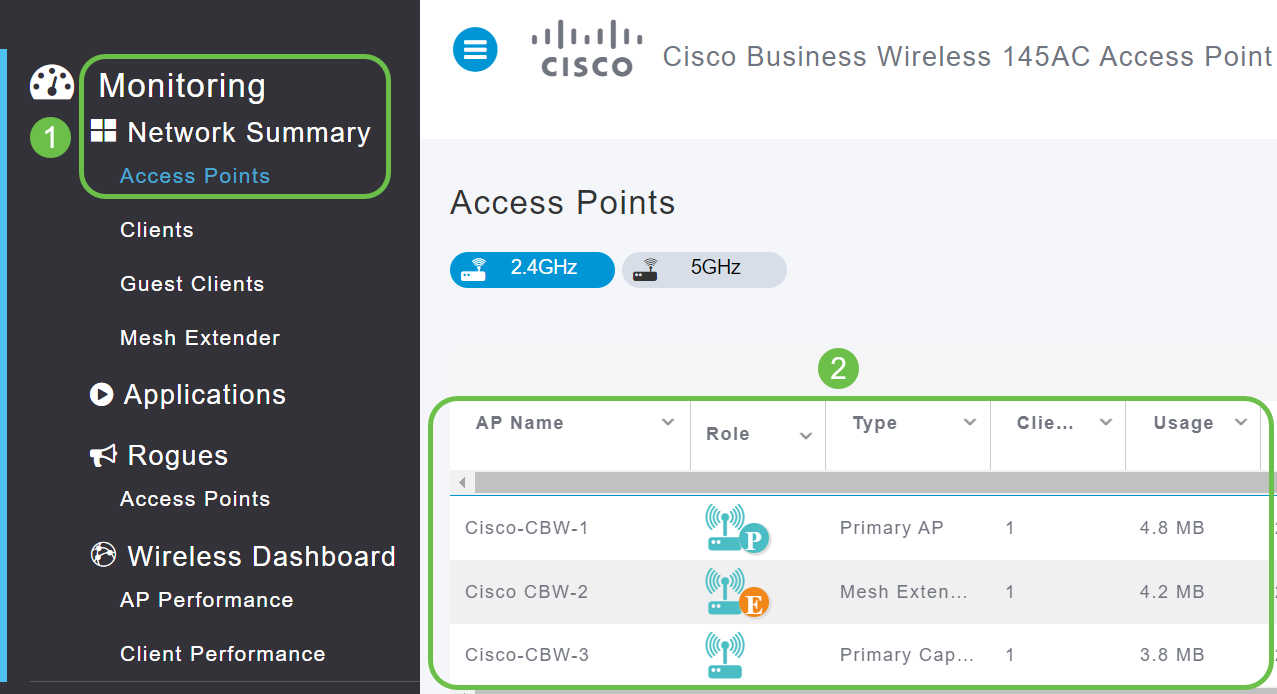
Selecteer in de mobiele app Apparaten.
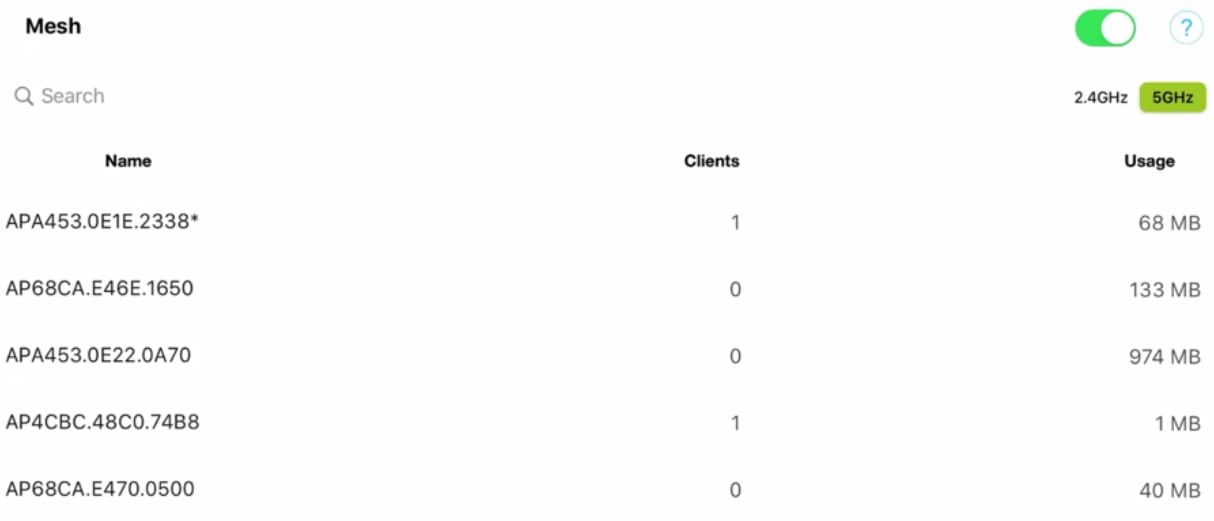
Nieuwe draadloze LAN’s toevoegen (WLAN)
In het web UI, navigeer naar draadloze instellingen > WLAN’s. Selecteer Nieuwe WLAN/LAN toevoegen.
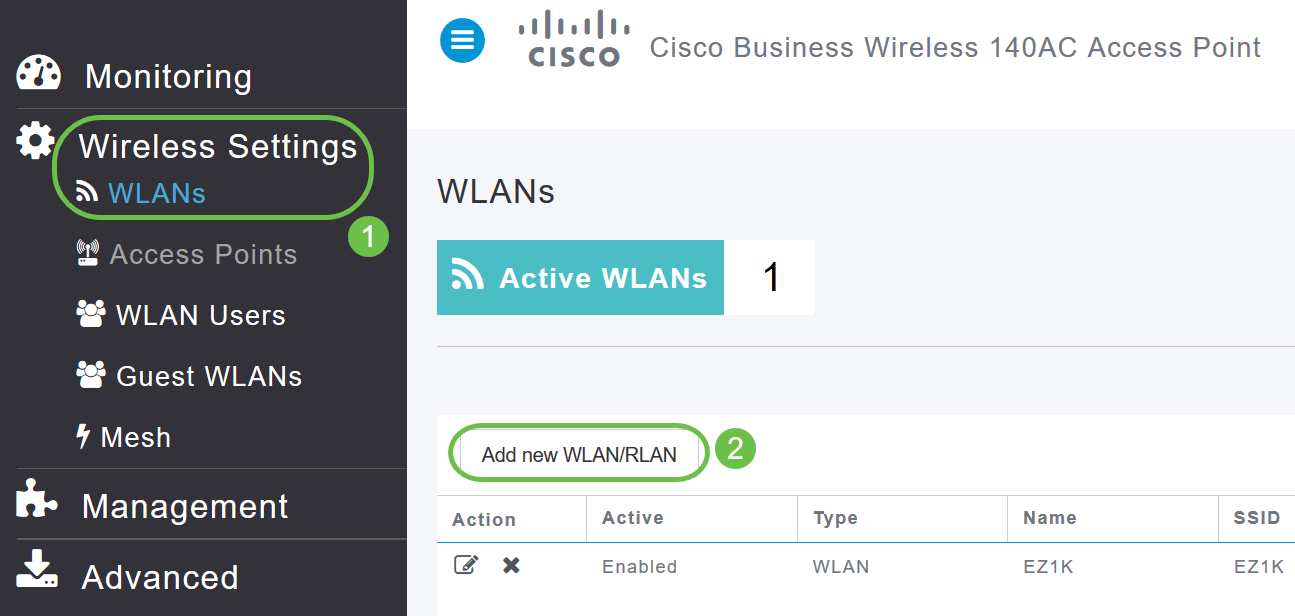
Selecteer in de mobiele app WLAN.
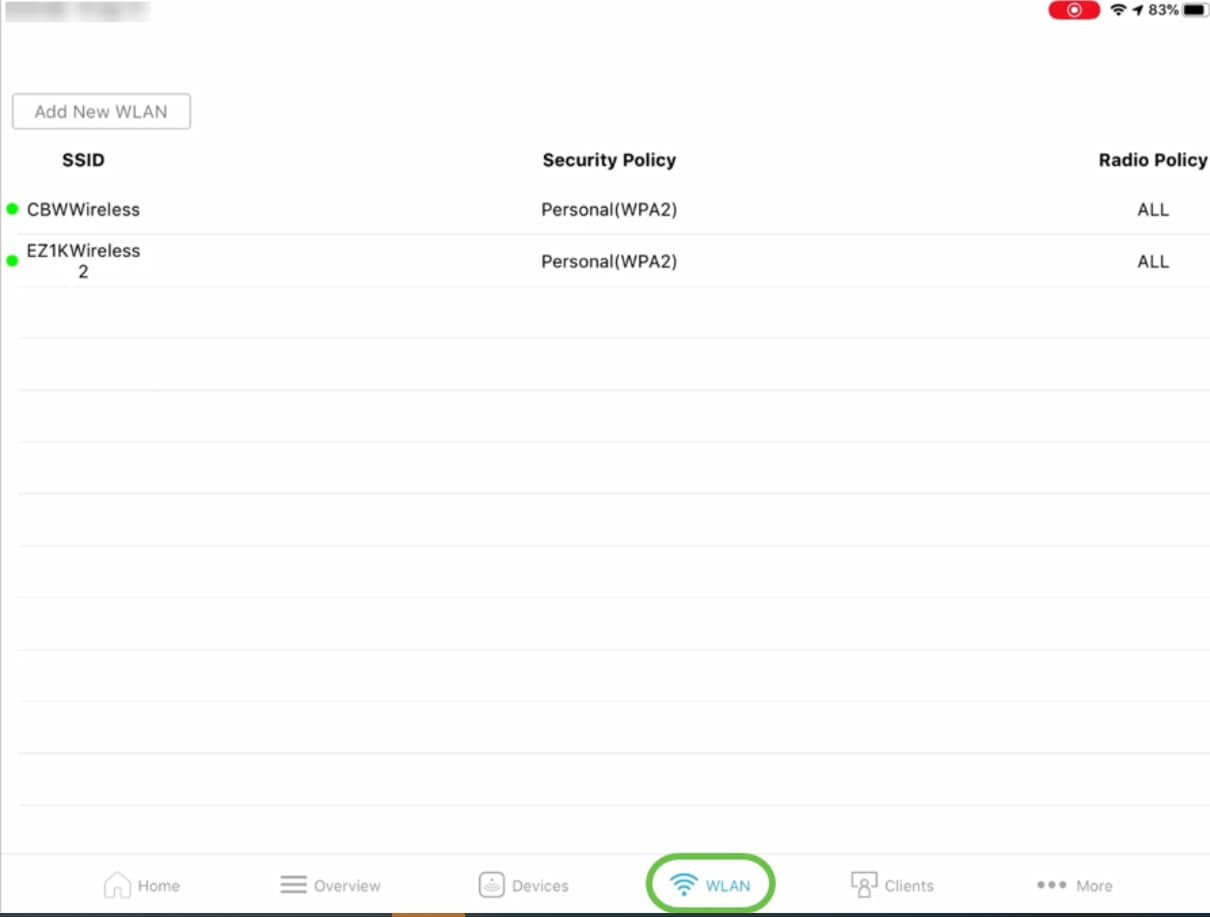
MAC-adres/naam en IP-adresgegevens van de aangesloten klanten
In het Web UI, navigeer naar Controle > Netwerksamenvatting > Clients.
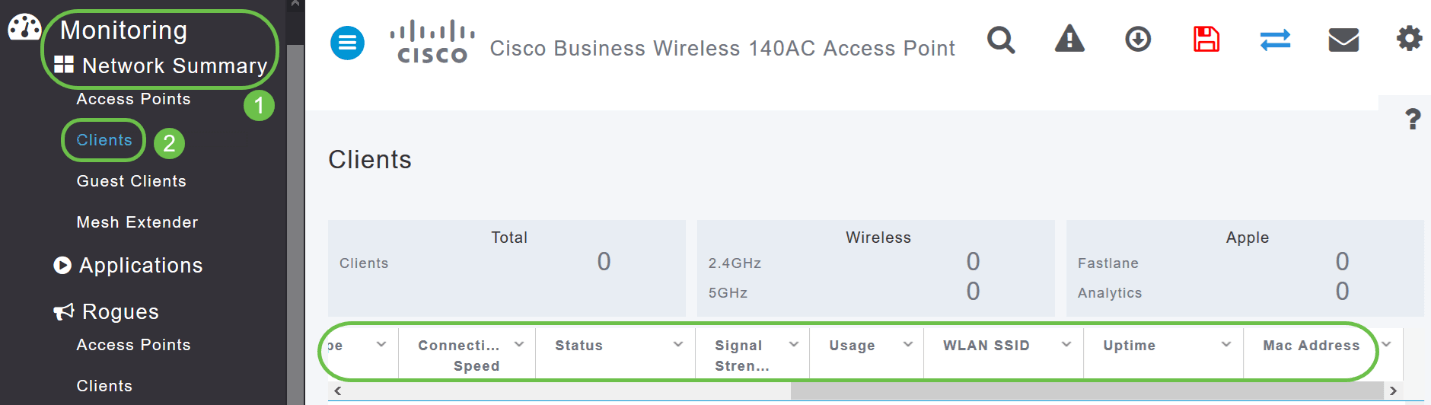
Selecteer in de mobiele app Clients.
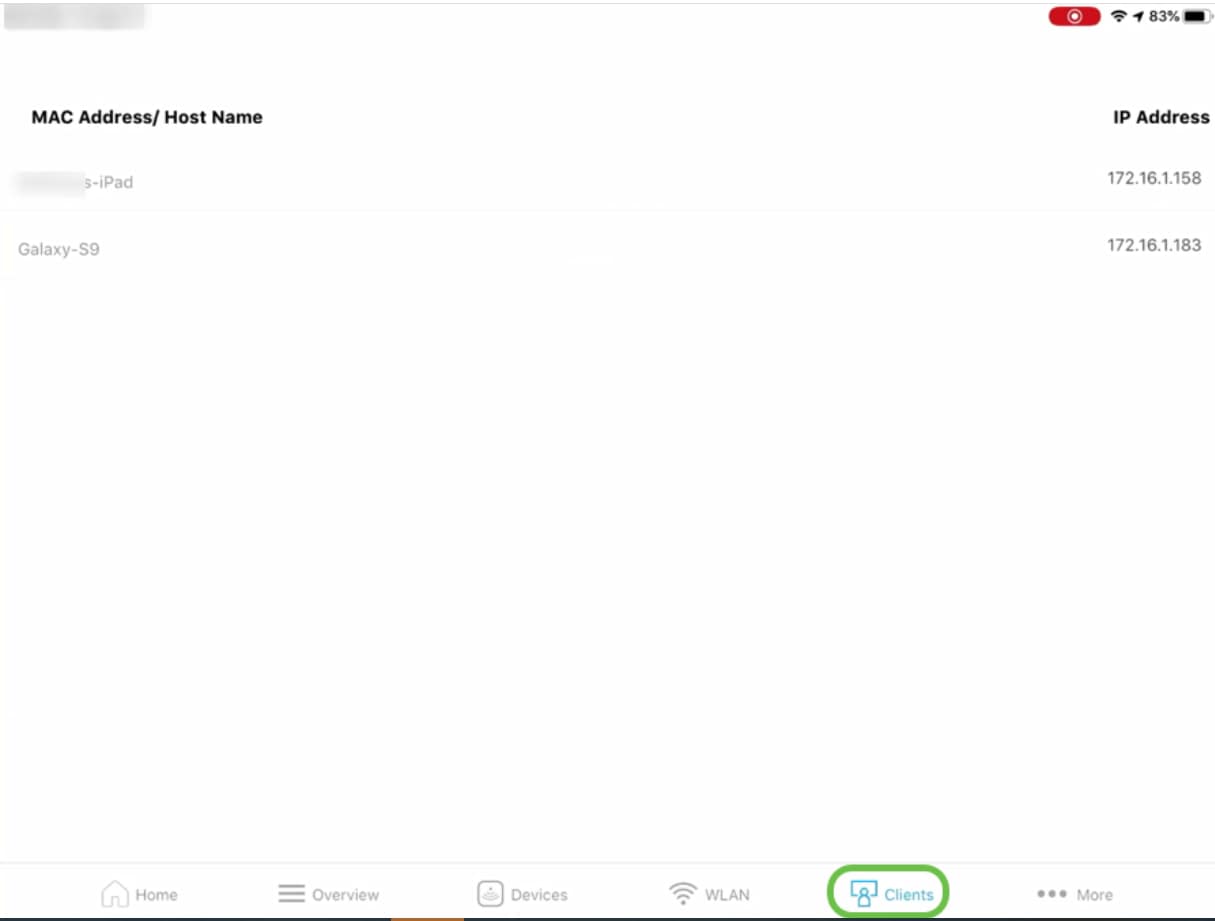
Netwerkoverzicht (access points, actieve clients, spraak en interferenten)
Klik in het web UI op Monitoring > Network Summary.
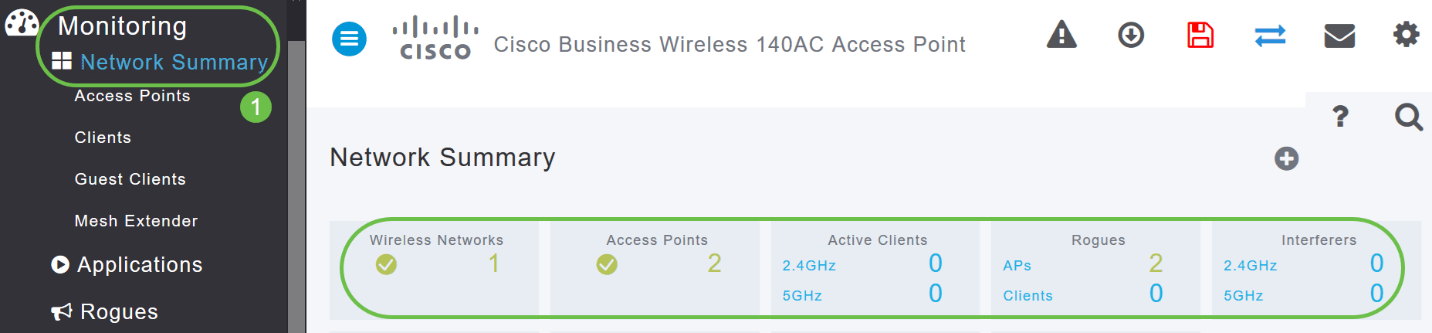
Selecteer in de mobiele app Overzicht en netwerksamenvatting.
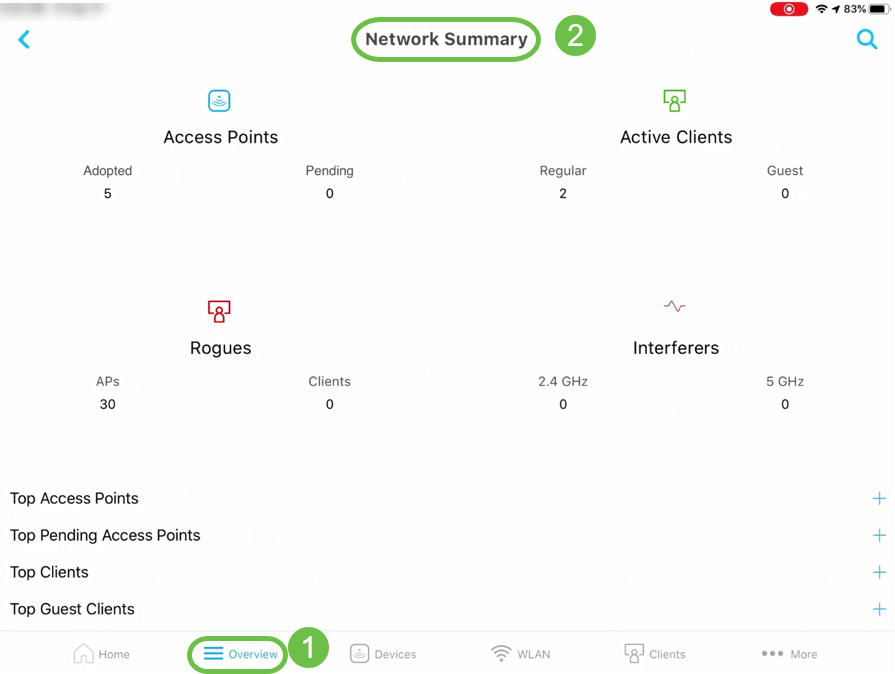
Details voor top access points in termen van gegevensgebruik
In het Web UI, navigeer naar Controle > Netwerksamenvatting.

Selecteer in de mobiele app Overzicht en netwerksamenvatting.
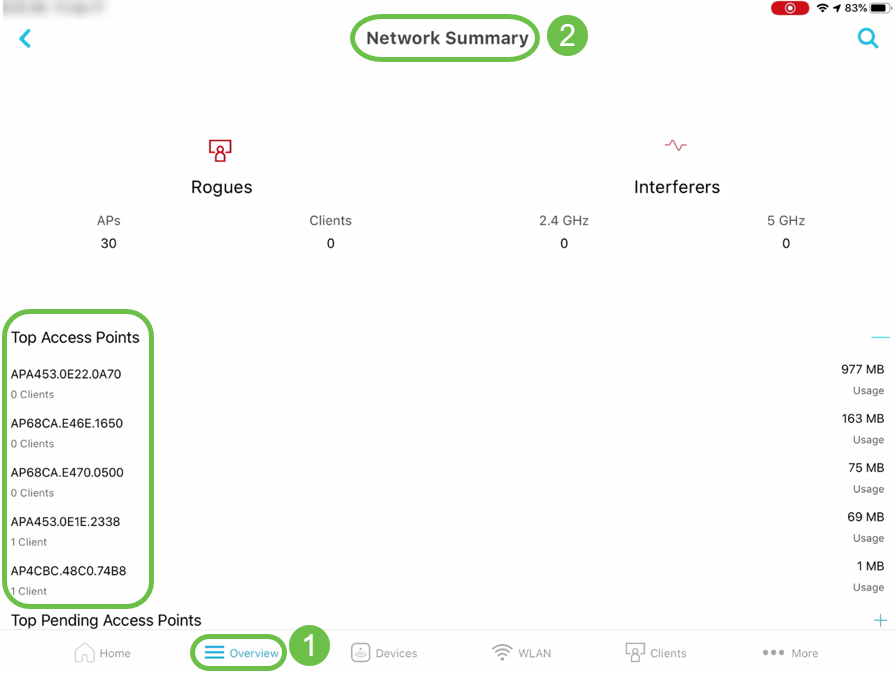
Gegevens voor de beste klanten in termen van gegevensgebruik
In het Web UI, navigeer naar Controle > Netwerksamenvatting.

navigeer in de mobiele app naar bewaking > Netwerksamenvatting.
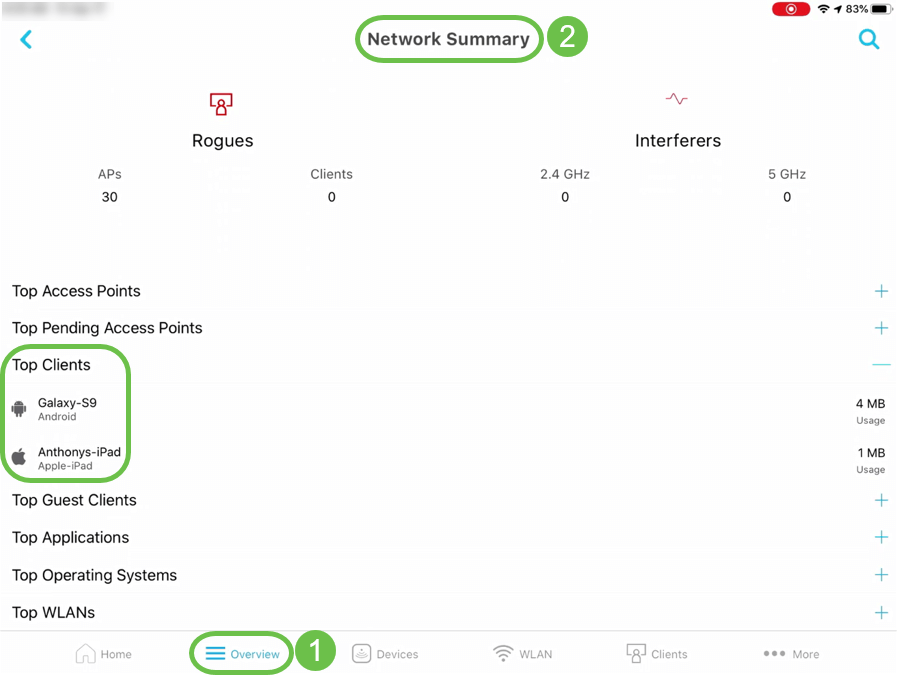
Details voor topleisterclients
Klik in het web UI op Monitoring > Network Summary > Guest Clients.
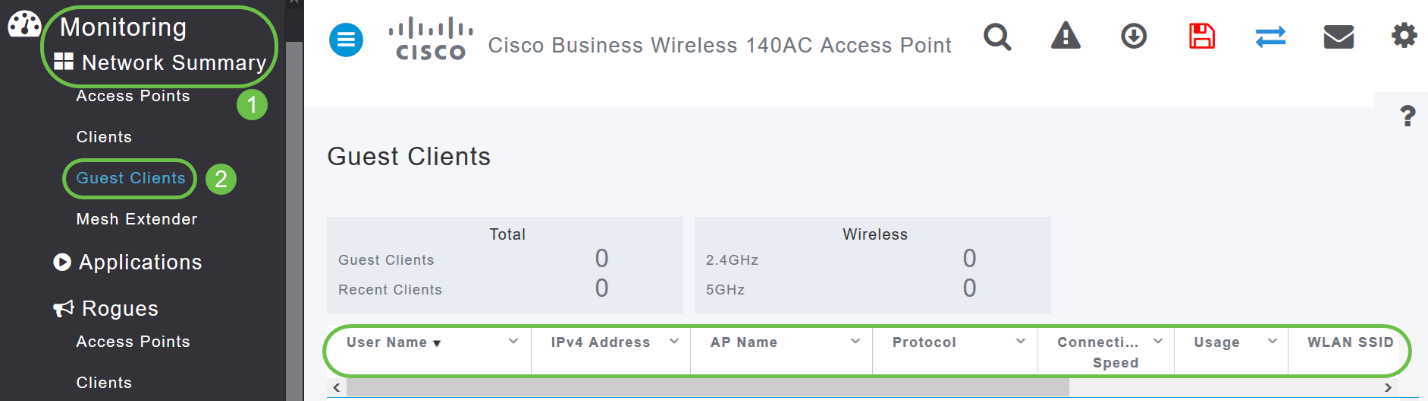
navigeer in de mobiele app naar Overzicht > Netwerksamenvatting > Clients voor de beste gast.
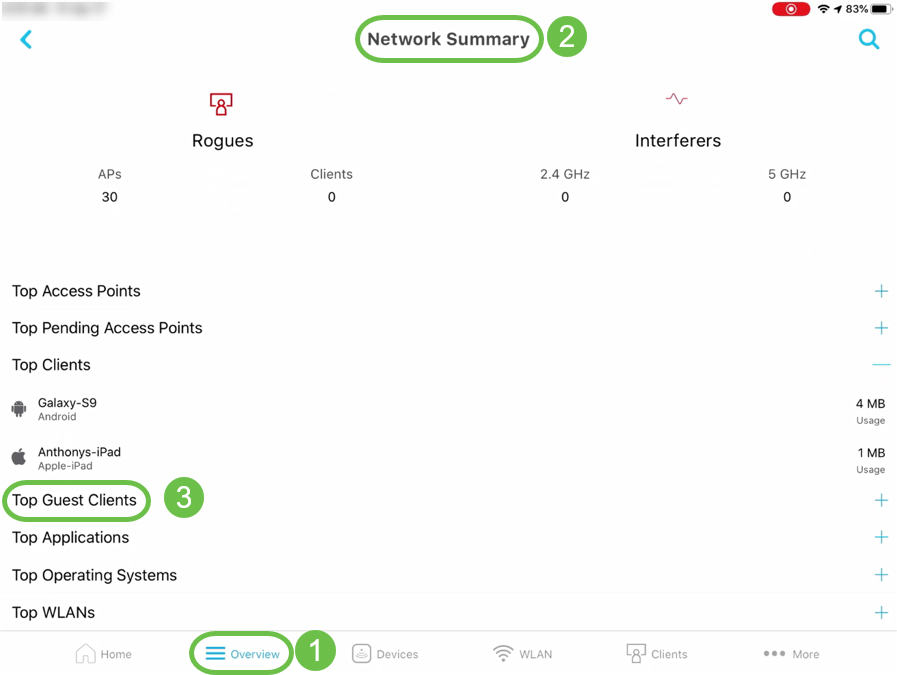
Details van toptoepassingen
Op het web UI, navigeer naar Netwerksamenvatting > Toepassingen.

Ga in de mobiele app naar Overzicht > Netwerksamenvatting > Toptoepassingen.
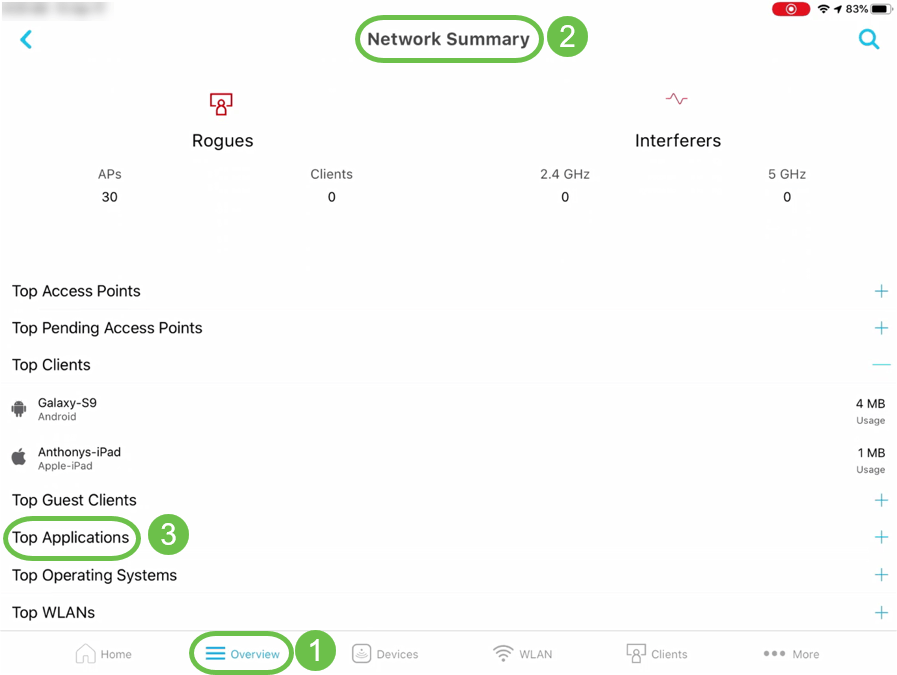
Details van top draadloze LAN’s (WLAN’s)
Klik in het web UI op Monitoring > Network Summary.

Ga in de mobiele app naar Overzicht > Netwerksamenvatting > Top WLAN’s.
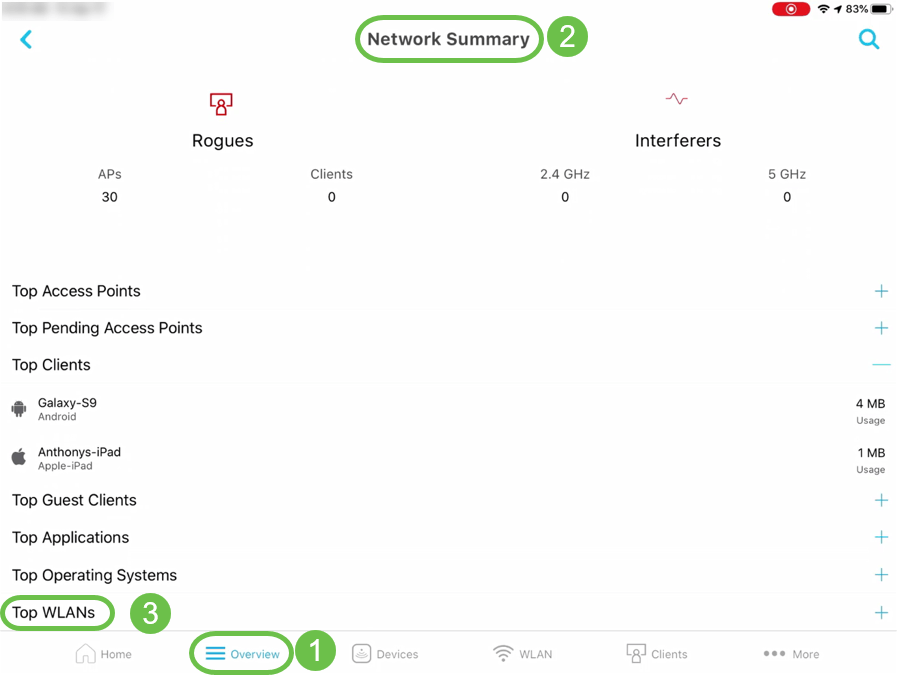
Draadloos dashboard (max.) Configureer gegevenssnelheid, clientcapaciteit - ruimtelijke stromen, max. protocol)
Op het web UI, navigeer naar Controle > Netwerksamenvatting > Draadloos dashboard.
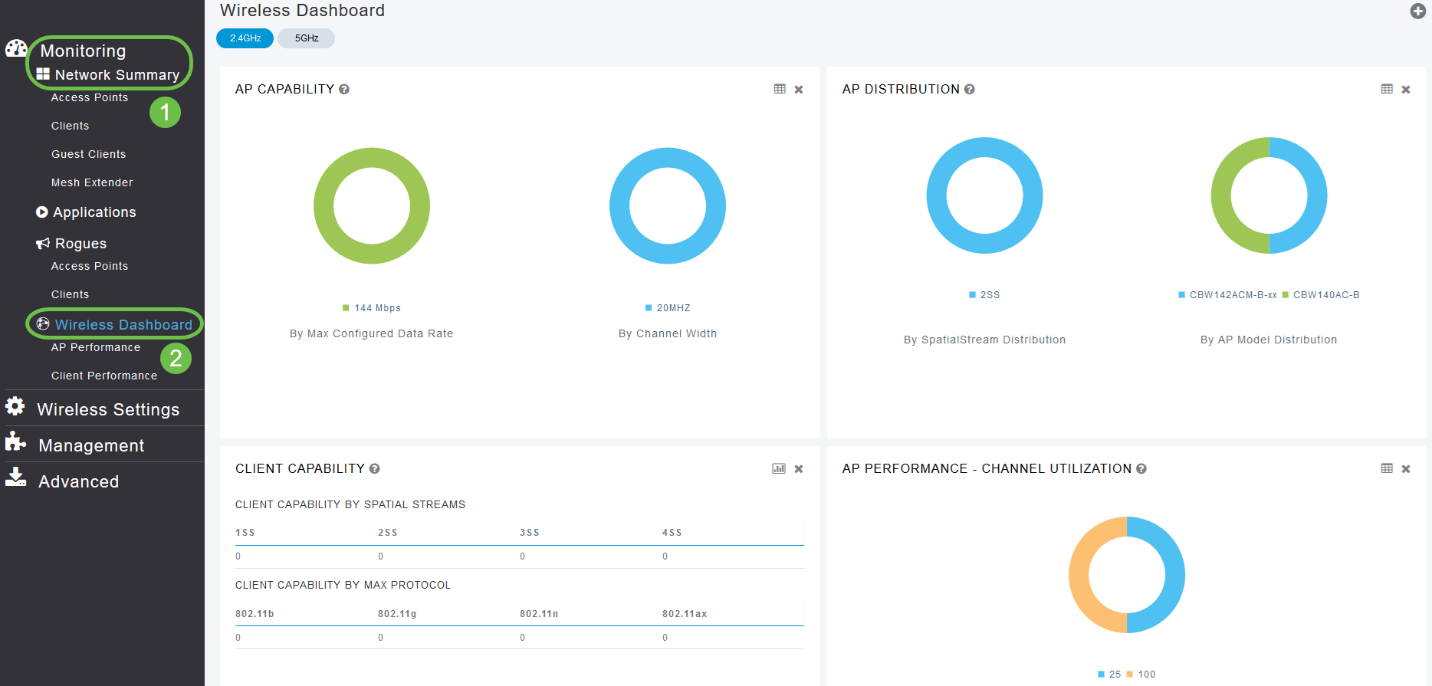
Ga in de mobiele app naar Overzicht > Draadloos dashboard.
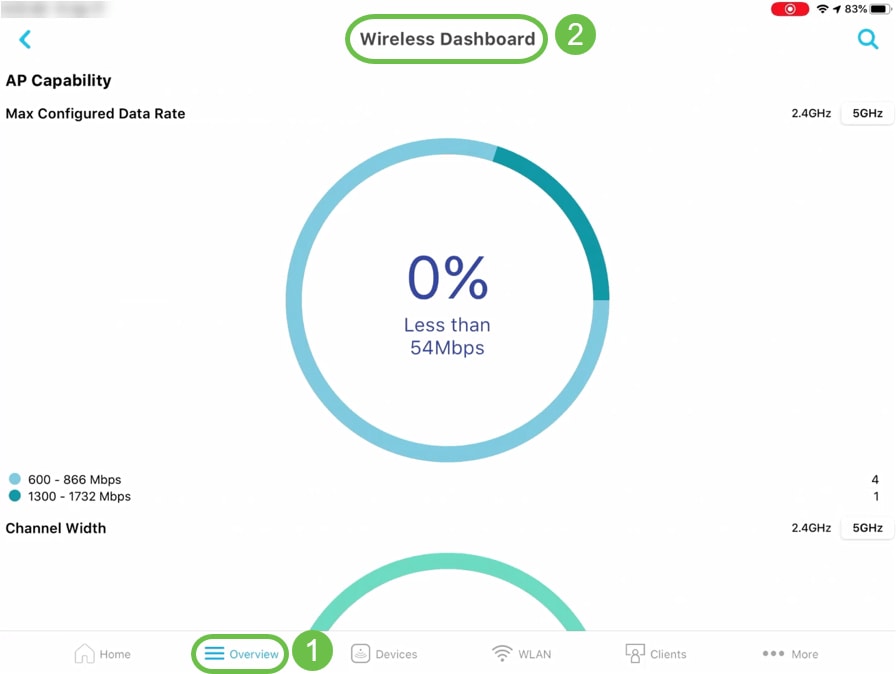
AP Performance - Channel Utilization - Top APs, Interference - Top APs
In het Web UI, navigeer naar Controle > Samenvatting van het Netwerk > Prestaties van AP.
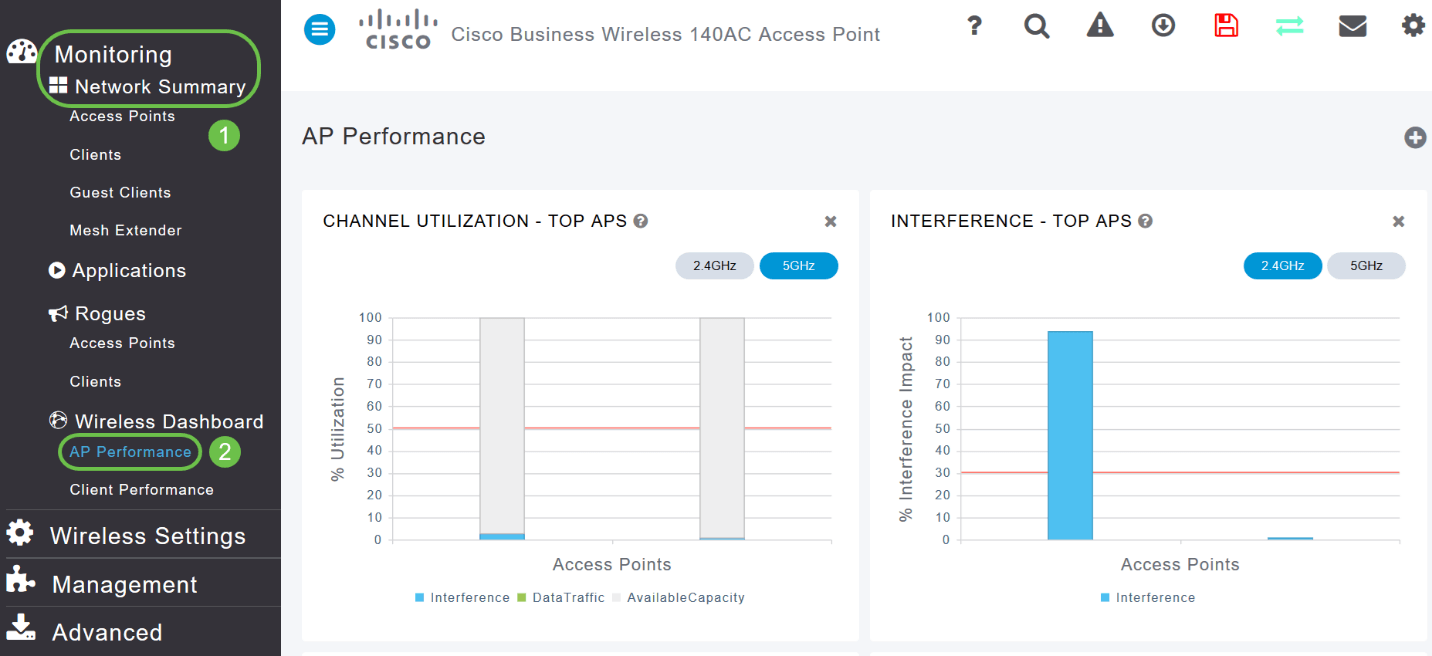
navigeer in de mobiele app naar Overzicht > AP Performance.
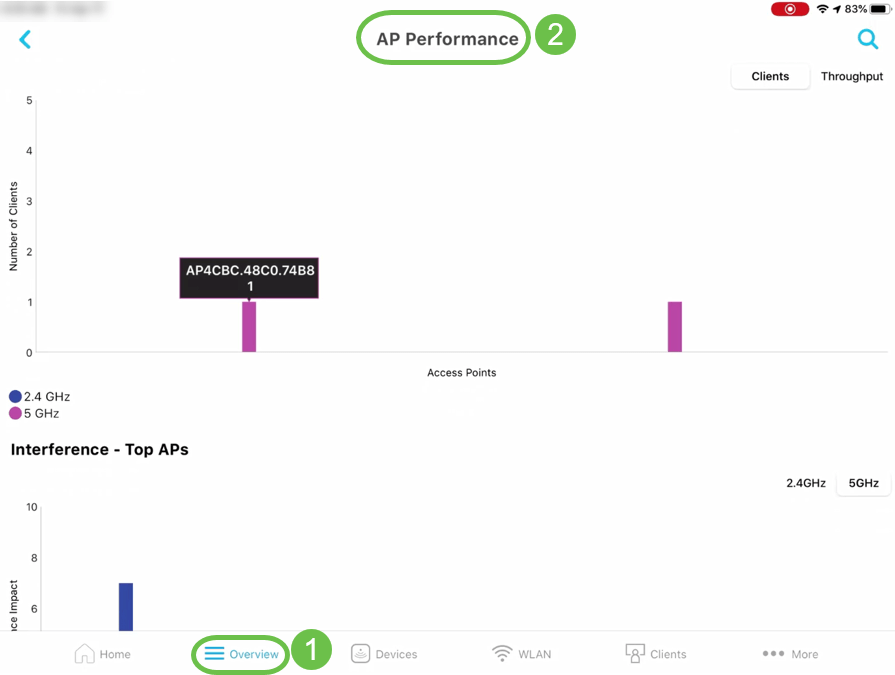
Clientprestaties - Signaal, Signaalkwaliteit, verbindingssnelheid, Clientconnectiviteitsstaten
In Web UI, navigeer naar Toezicht > Netwerksamenvatting > Clientprestaties.
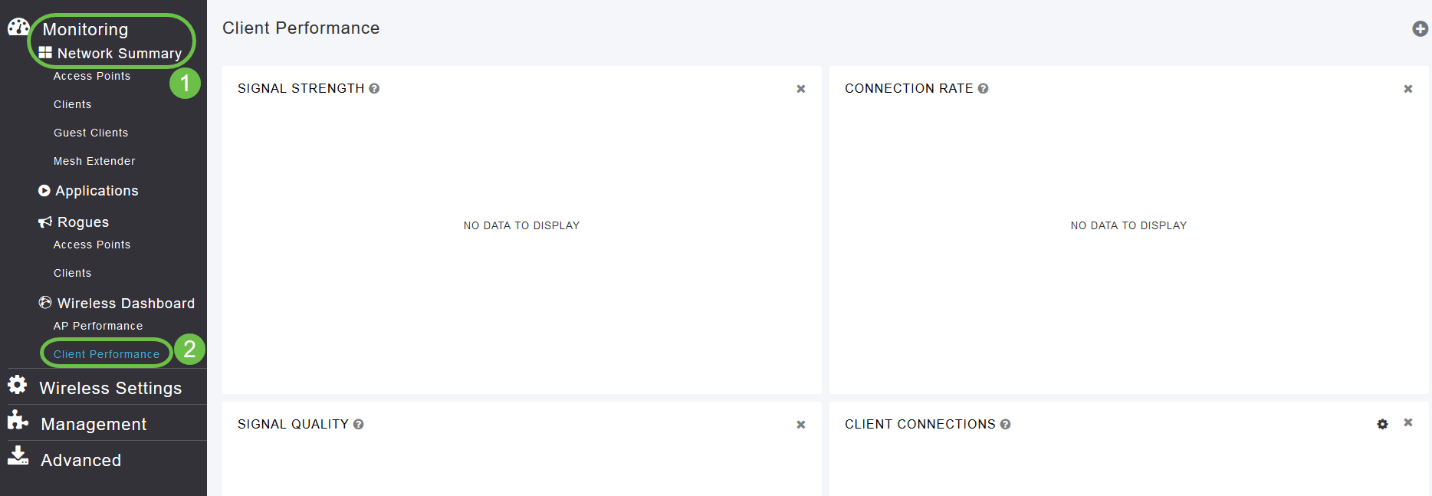
Ga in de mobiele app naar Overzicht > Clientprestaties.
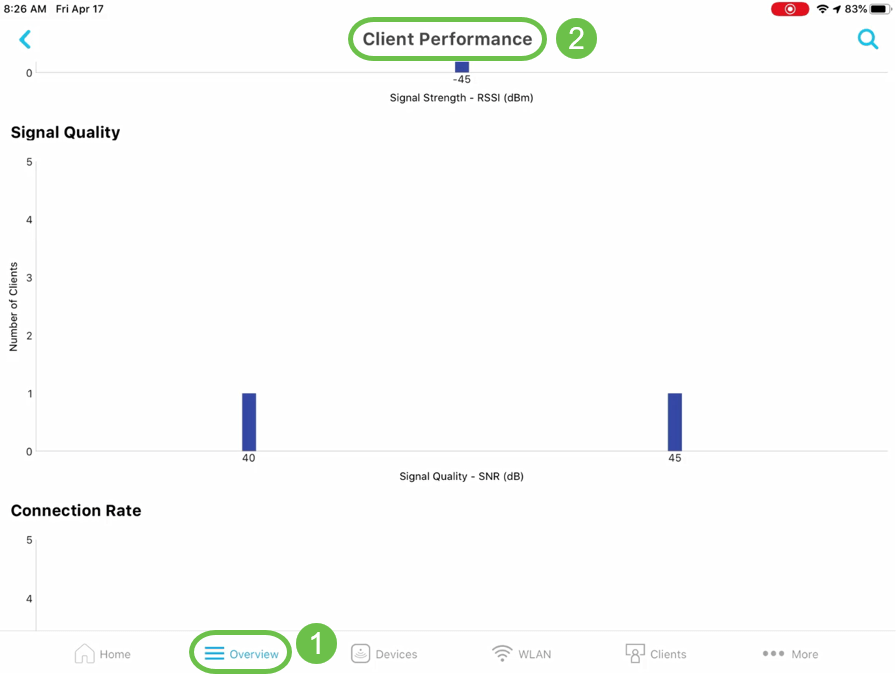
Beeld access point - volledige samenvatting van de AP
Op het web UI, navigeer naar Controle > Netwerksamenvatting > access points.
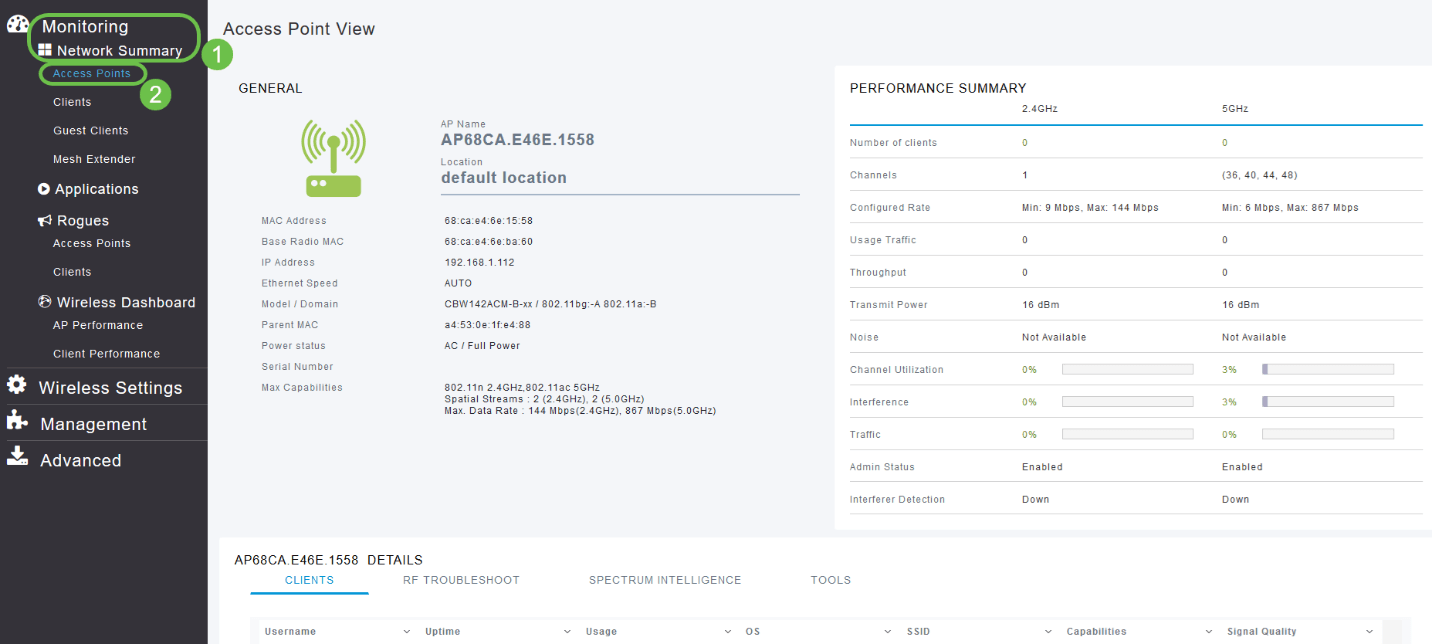
navigeer in de mobiele app naar Apparaten > Access Point View.
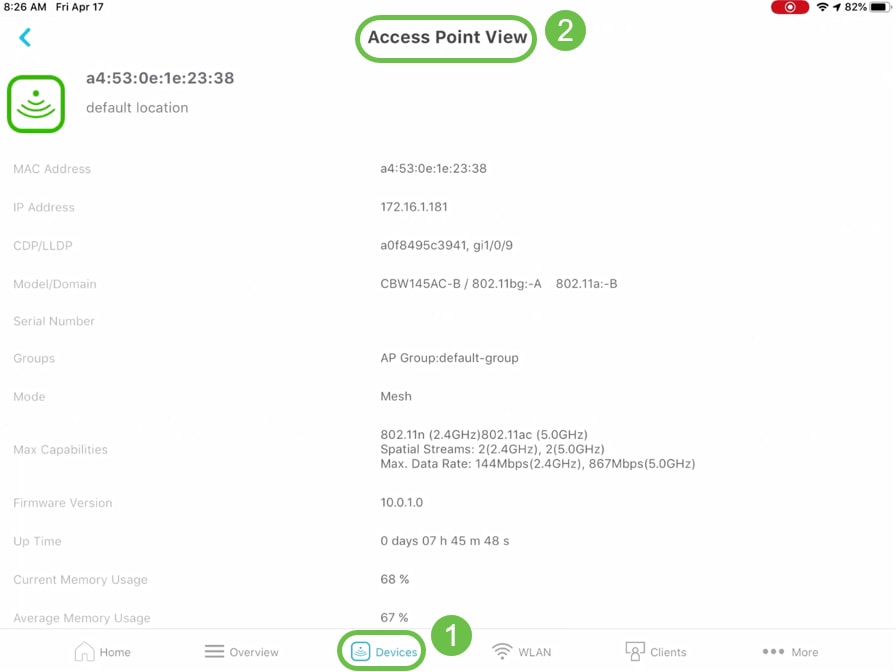
Clientweergave - volledige samenvatting van de cliënt
Klik in het web UI op Monitoring > Network Summary > Clients.

navigeer in de mobiele app naar Clients > Clientweergave.
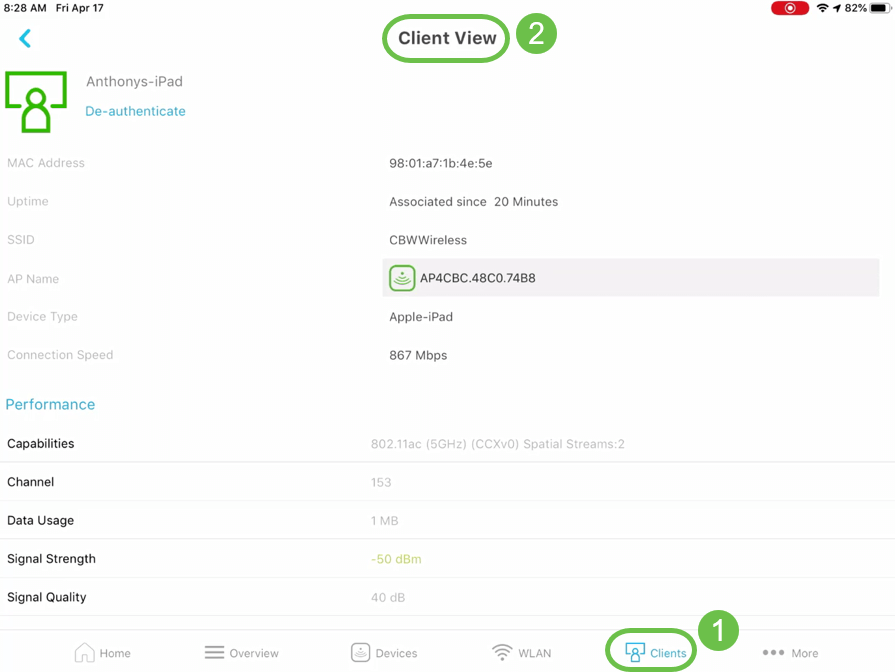
Ping Tool (IP en Domain Name)
In het web UI, navigeer naar Geavanceerd > SNMP > Primaire AP Gereedschappen > Gereedschappen voor probleemoplossing. Scrolt naar het Ping Test gedeelte.
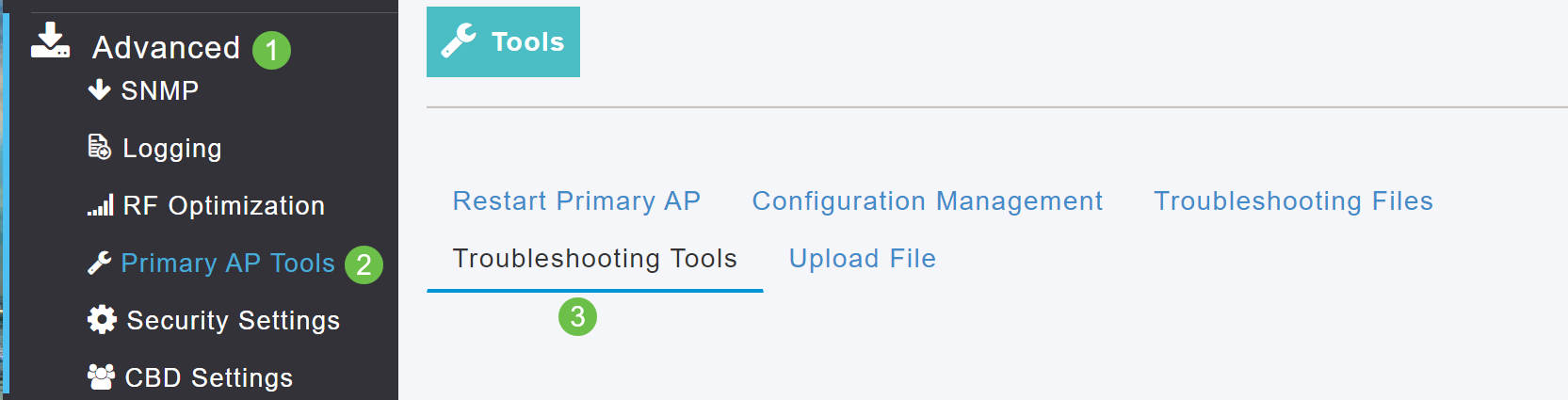
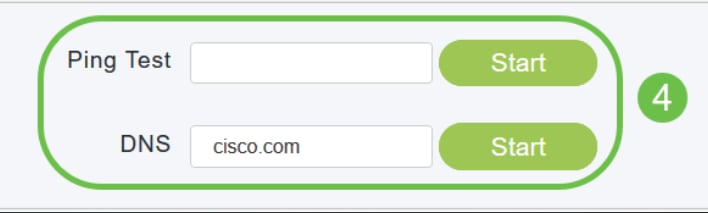
navigeer in de mobiele app naar Meer > Ping Tool.
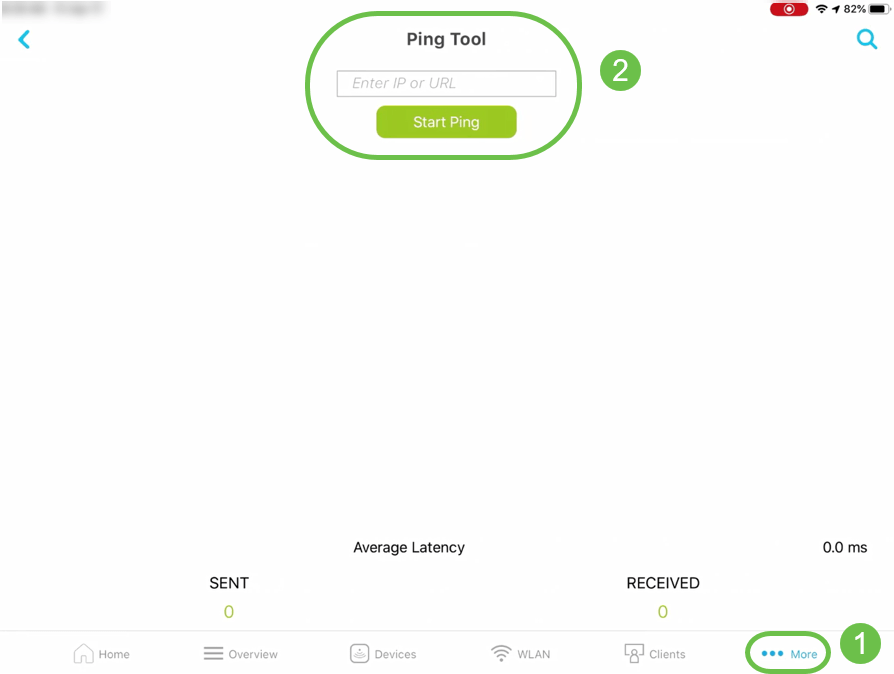
Optie om de configuratie van het apparaat op te slaan en het apparaat terug te zetten naar de standaardinstellingen van de fabriek
In het web UI, navigeer naar Geavanceerd > SNMP > Primaire AP Gereedschappen > Configuratiebeheer.
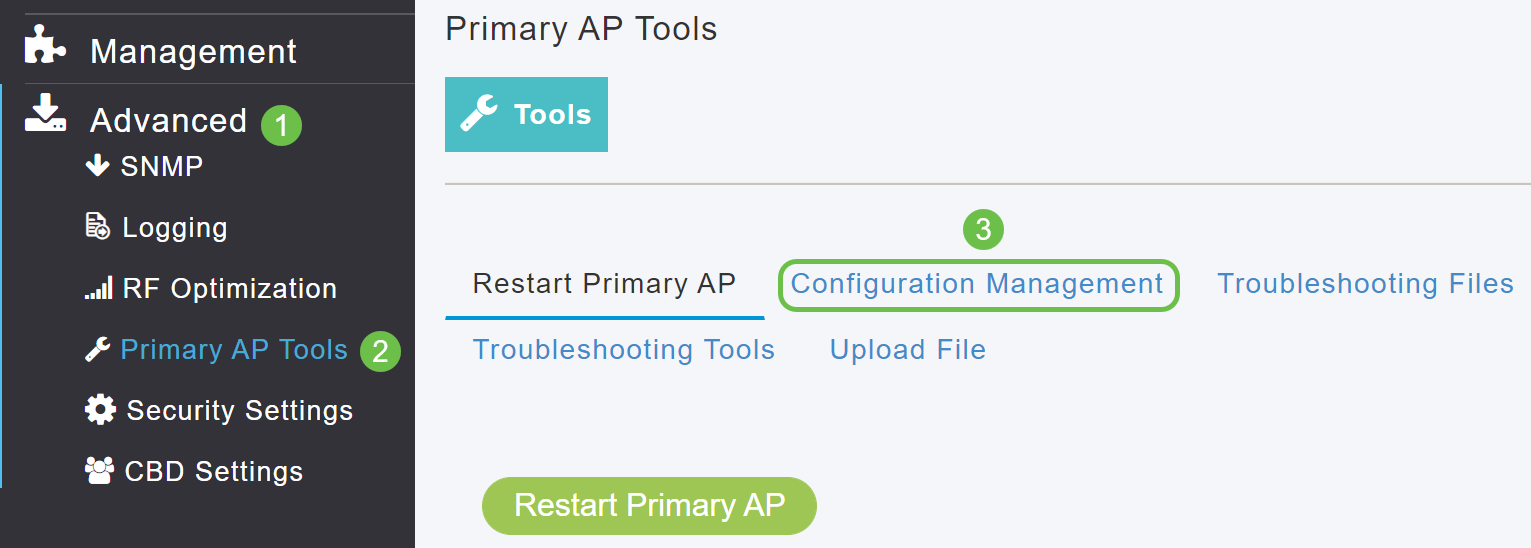
navigeer in de mobiele app naar Meer > Configuratie opslaan of Meer > Terugzetten op fabrieksstandaard.
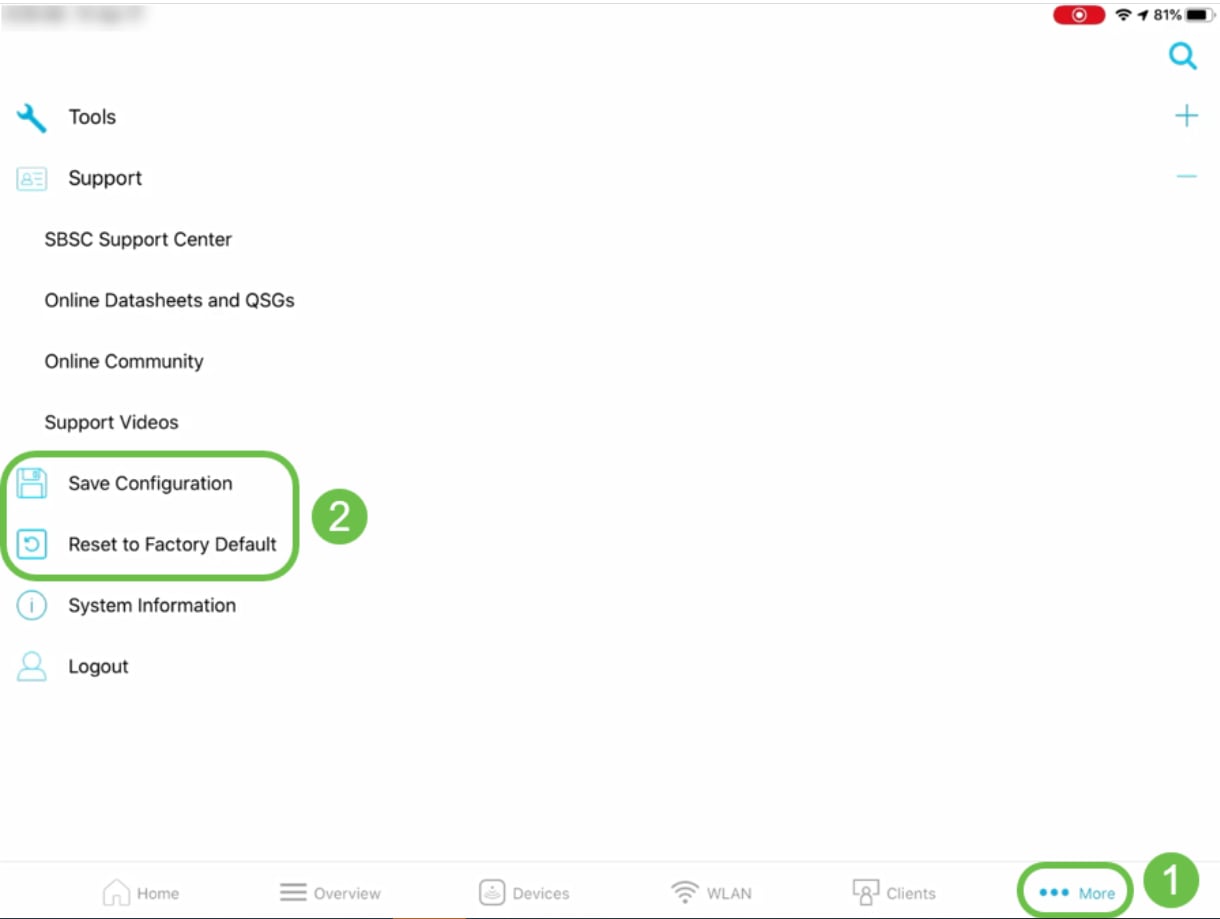
Alleen beschikbaar in Web UI
RF-optimalisatie
In het Web UI, navigeer naar Geavanceerd > SNMP > RF Optimization.
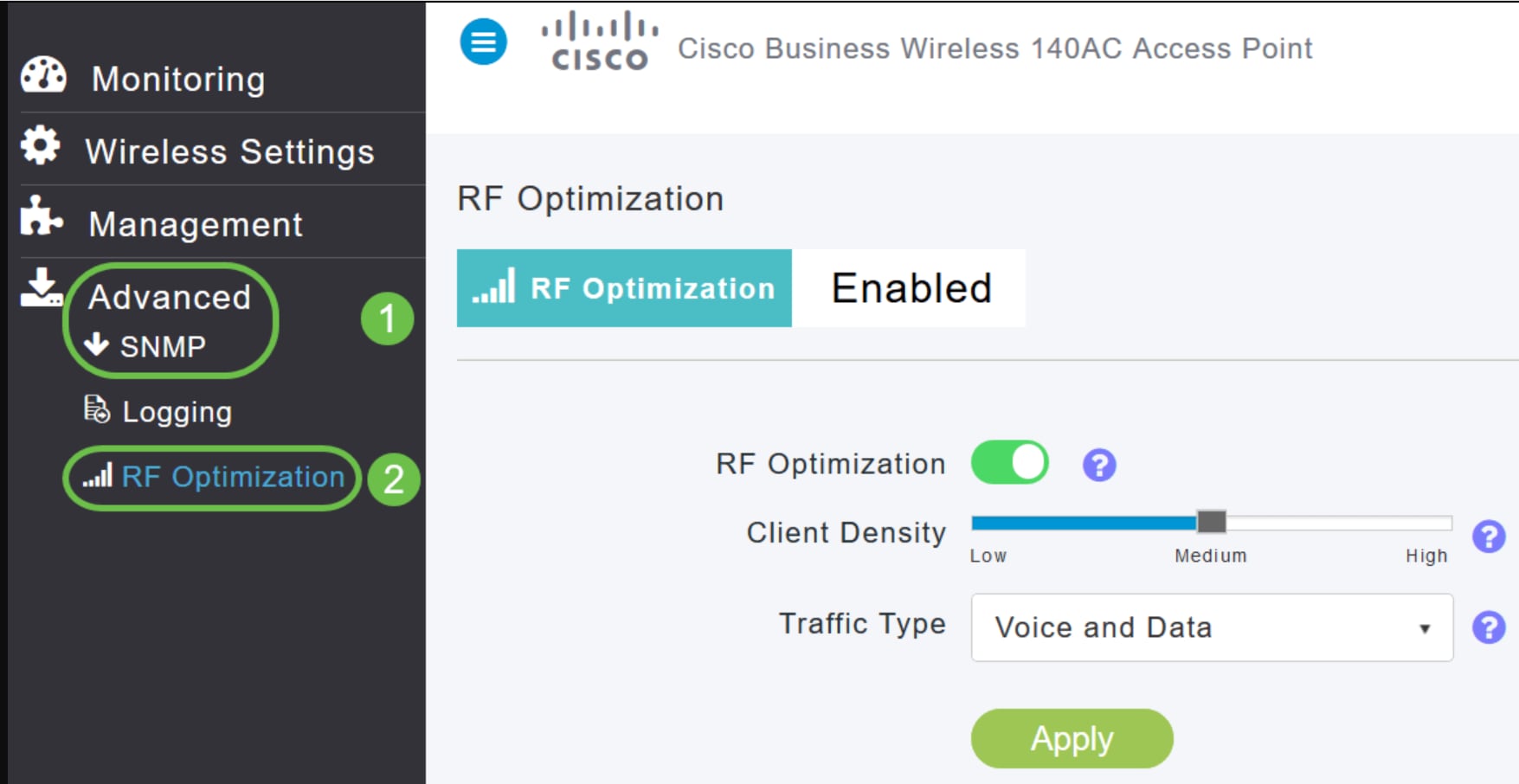
Technische ondersteuningsbestanden downloaden
Ga in het web UI naar Advanced > SNMP > Primaire AP Gereedschappen > Bestanden voor probleemoplossing > Ondersteuningsbundel downloaden.
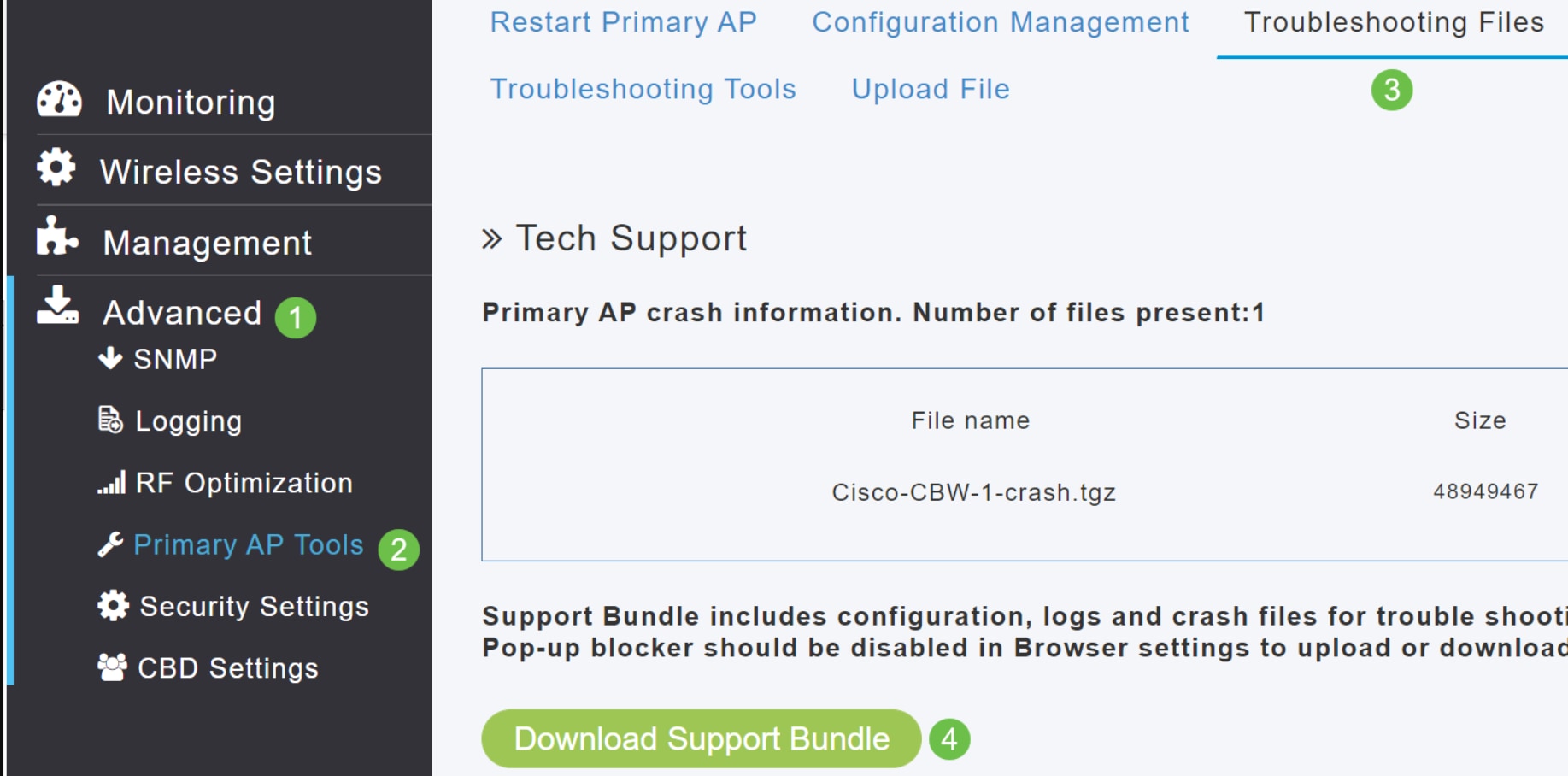
Radius-responstest
Op Web UI, navigeer naar Op het Web UI, navigeer aan Geavanceerd > SNMP > Primaire AP Gereedschappen > Gereedschappen voor probleemoplossing > Reiniging.
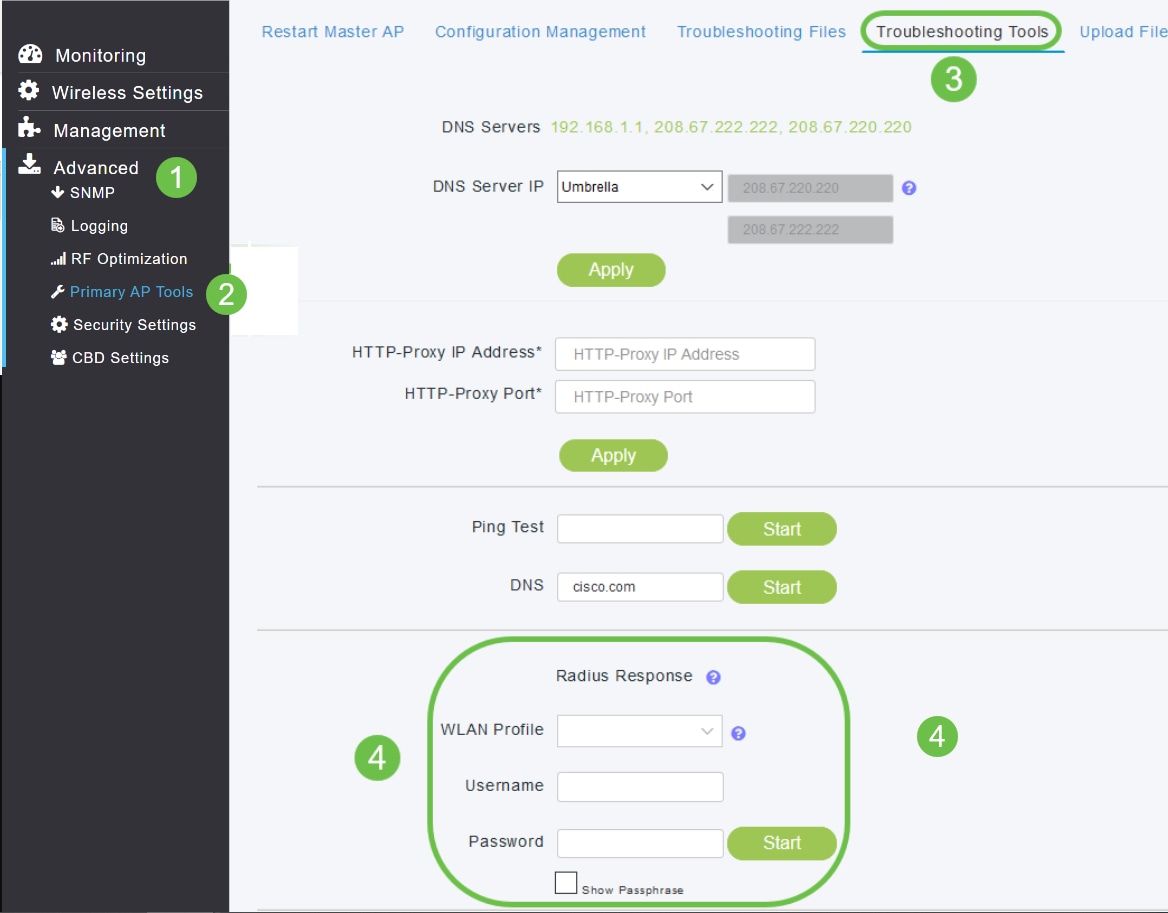
Loggegevens configureren en weergeven
Op het Web UI, navigeer naar Op het Web UI, navigeer aan Geavanceerd > SNMP > Vastlegging.
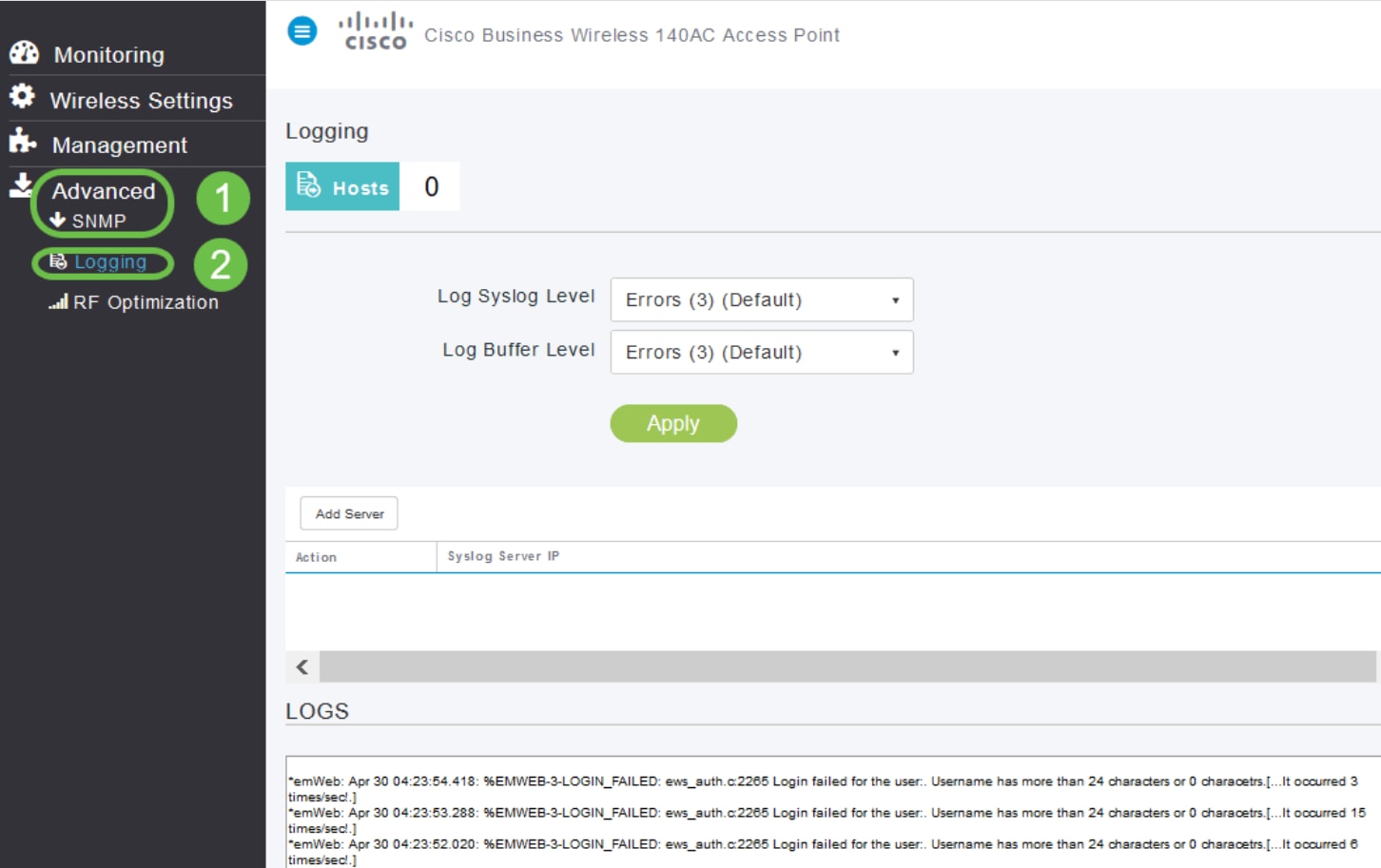
Software update
Ga op het web UI naar Management > Access > Software Update.
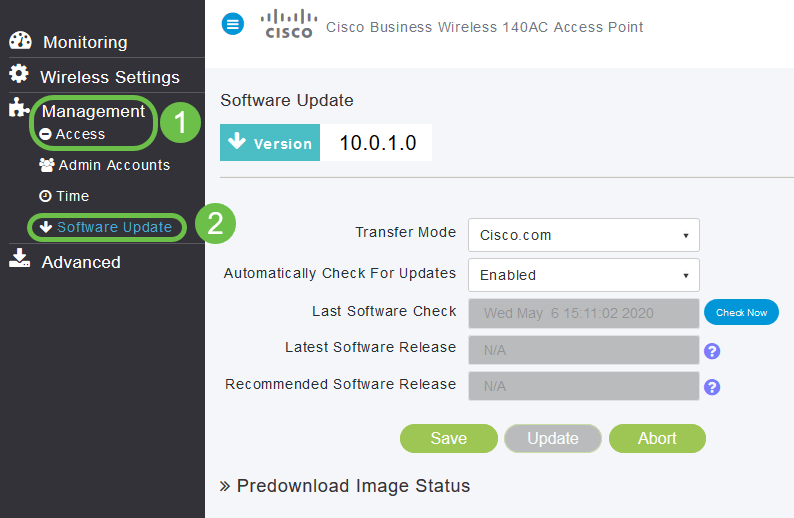
Spectrumintelligentie
Op het web UI, navigeer naar Controle > Netwerksamenvatting > access points > Spectrumintelligentie.
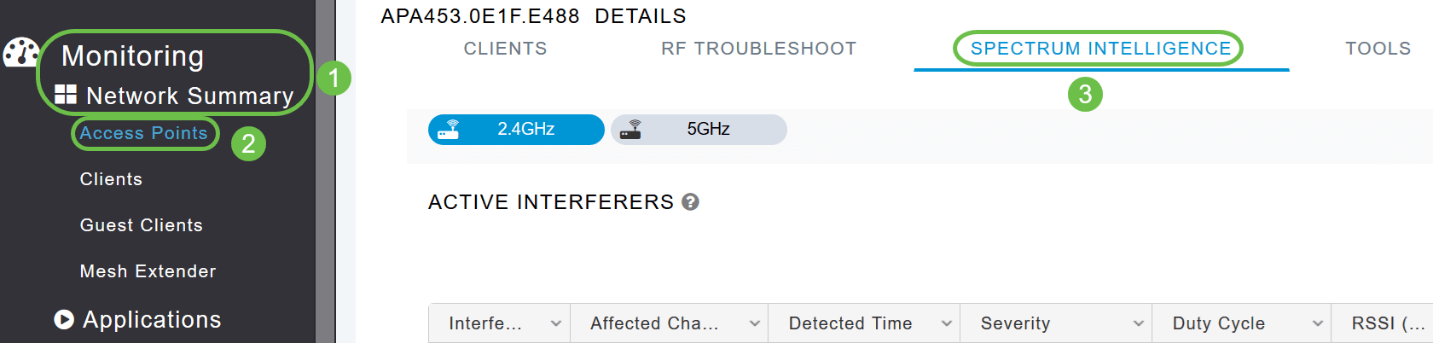
RF-probleemoplossing
Op Web UI, navigeer naar Op het Web UI, navigeer om > de Samenvatting van het Netwerk > Access Point > RF probleemoplossing te controleren.

Configuratieoptie voor SNMP en NTP, mDNS en Umbrella
SNMP: In het Web UI, navigeer aan Geavanceerd > SNMP.
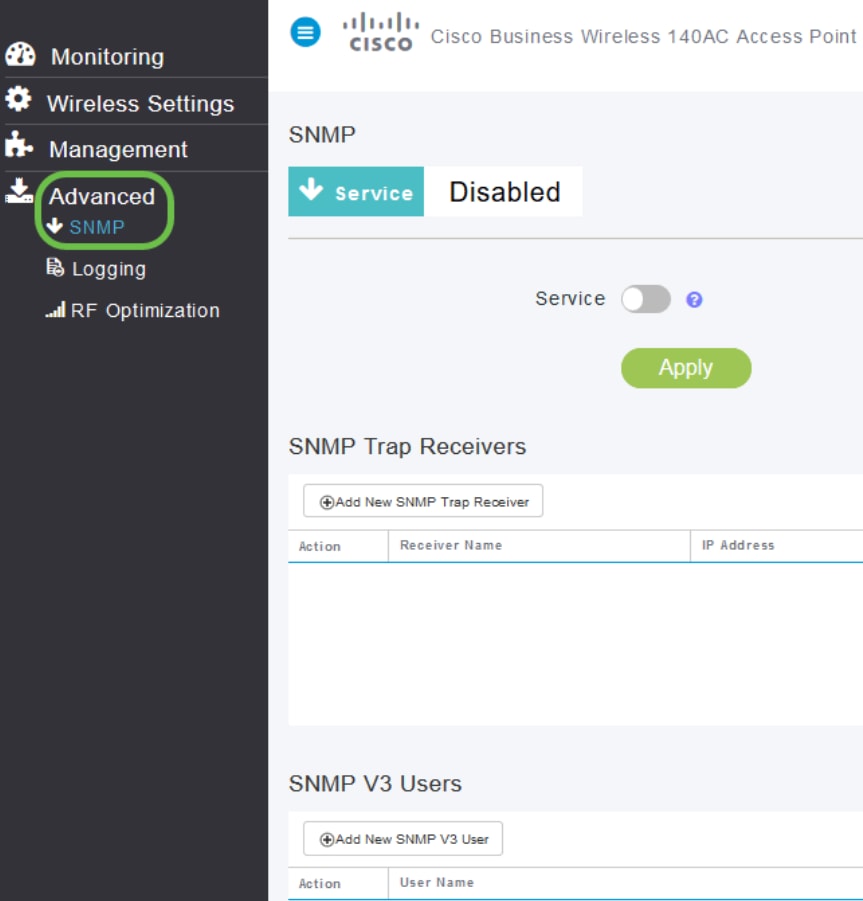
NTP: Op het web UI, navigeer naar Beheer > Toegang > Tijd > NTP servers.
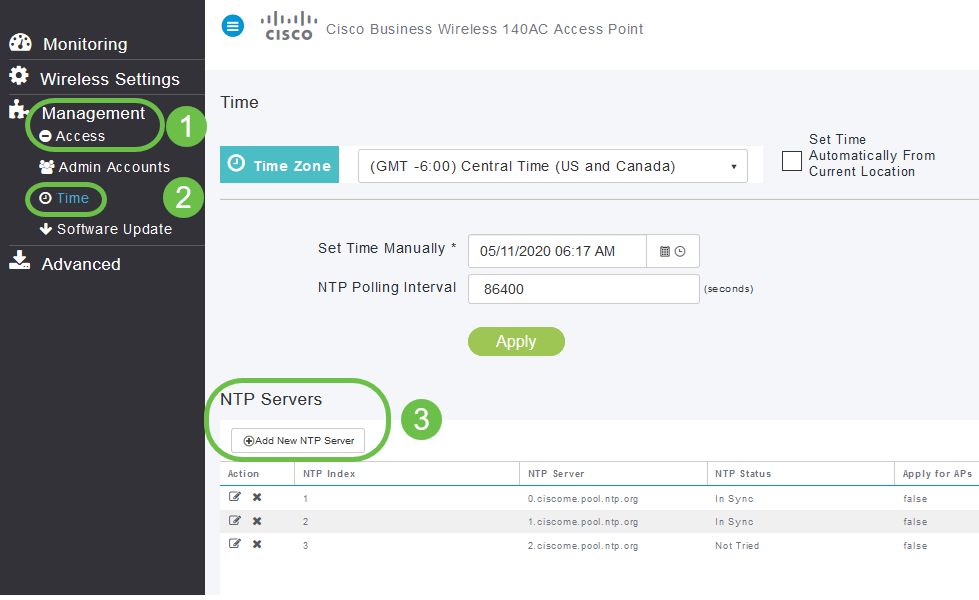
mDNS: Zorg er in het web UI voor dat u deskundig bent door op het pijltje te klikken. Navigeer naar services > mDNS.
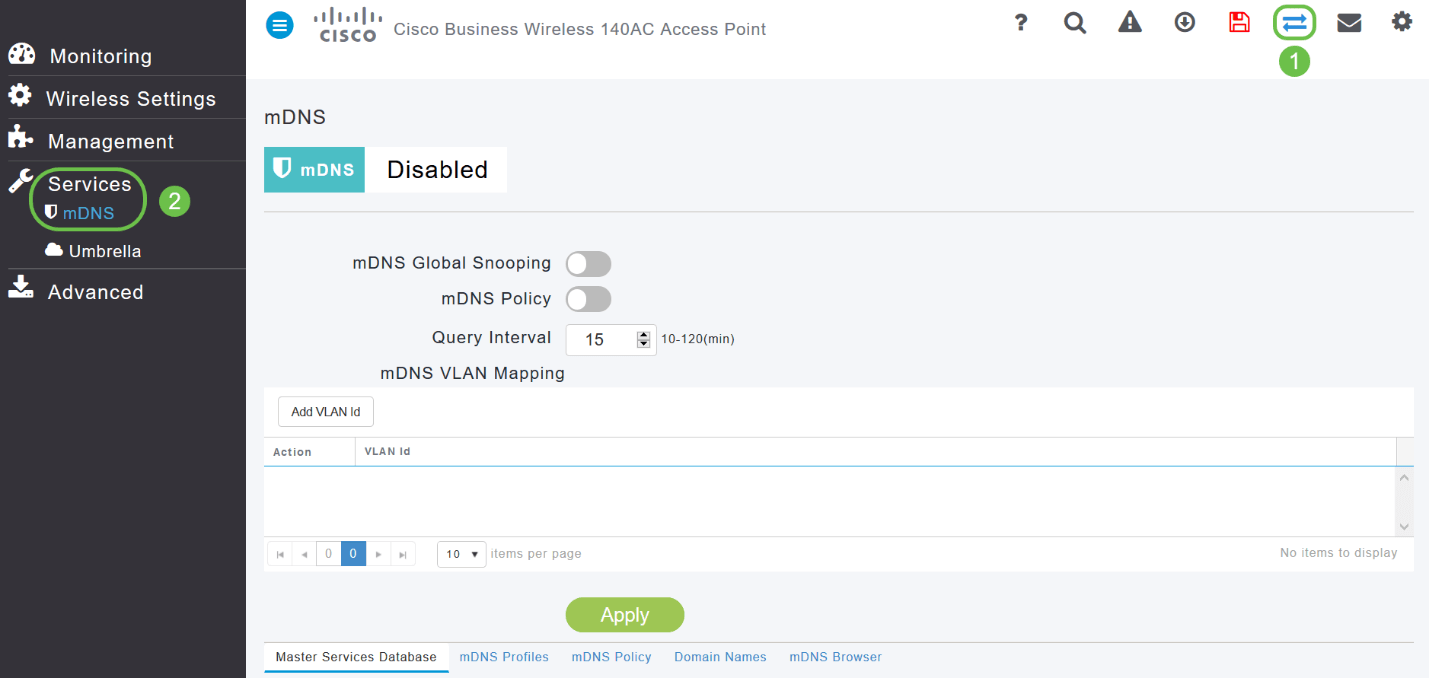
Umbrella: Zorg er in het web UI voor dat u deskundig bent door op het pijlpictogram te klikken. Navigeer naar services > mDNS > Umbrella.
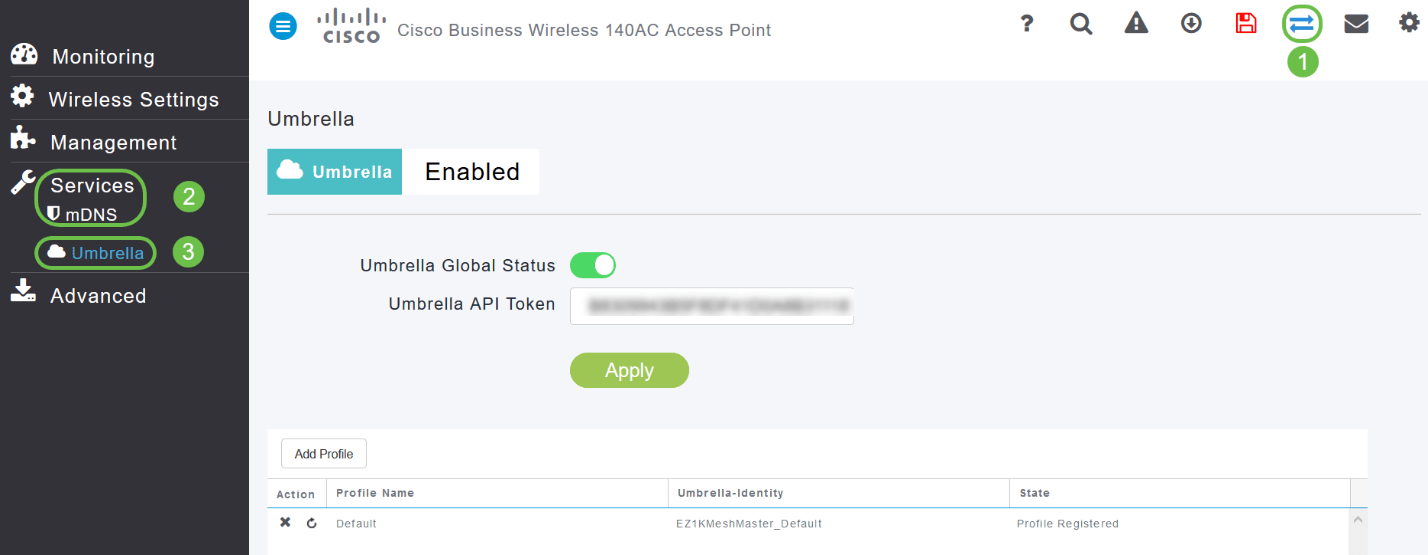
Alleen beschikbaar in de app
AANRAAKID-verificatie:
Tik-ID-verificatie is beschikbaar voor Cisco Business Wireless-toepassing. U kunt Touch-id gebruiken voor vingerafdrukgebaseerde verificatie voor toegang tot Cisco Business Wireless-netwerk via mobiele app.
Selecteer in de mobiele app OK en Bevestig.
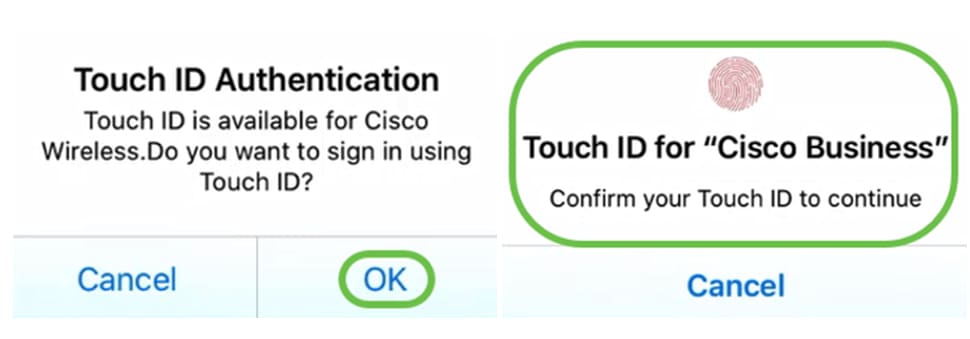
Details van de bovenste besturingssystemen
Ga in de mobiele app naar Overzicht > Netwerksamenvatting > Belangrijkste besturingssystemen.
Clientprestaties - (Connection Score, Connected Protocols)
Ga in de mobiele app naar Overzicht > Clientprestaties.
Snelheidstest (intern en internet)
navigeer in de mobiele app naar Intern.
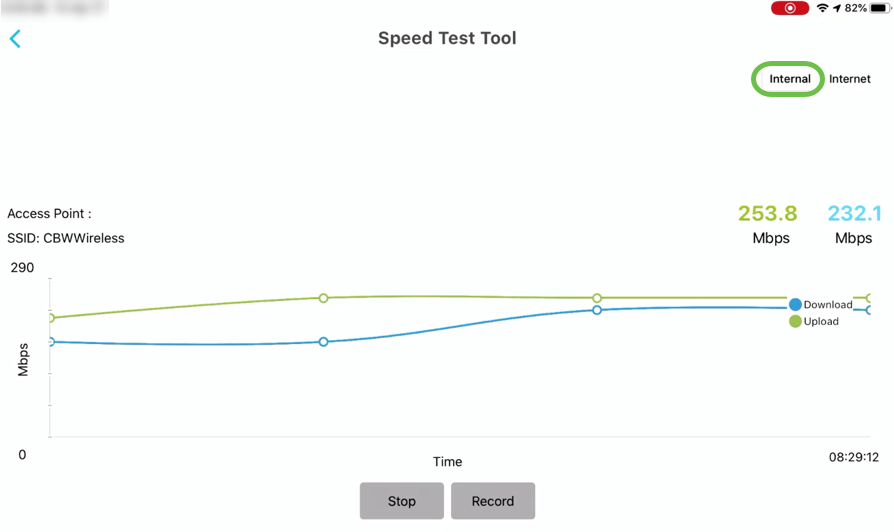
Opties voor toegang tot onlinebronnen met betrekking tot producten
Selecteer in de mobiele app Meer en selecteer de online bron die u wilt benaderen.
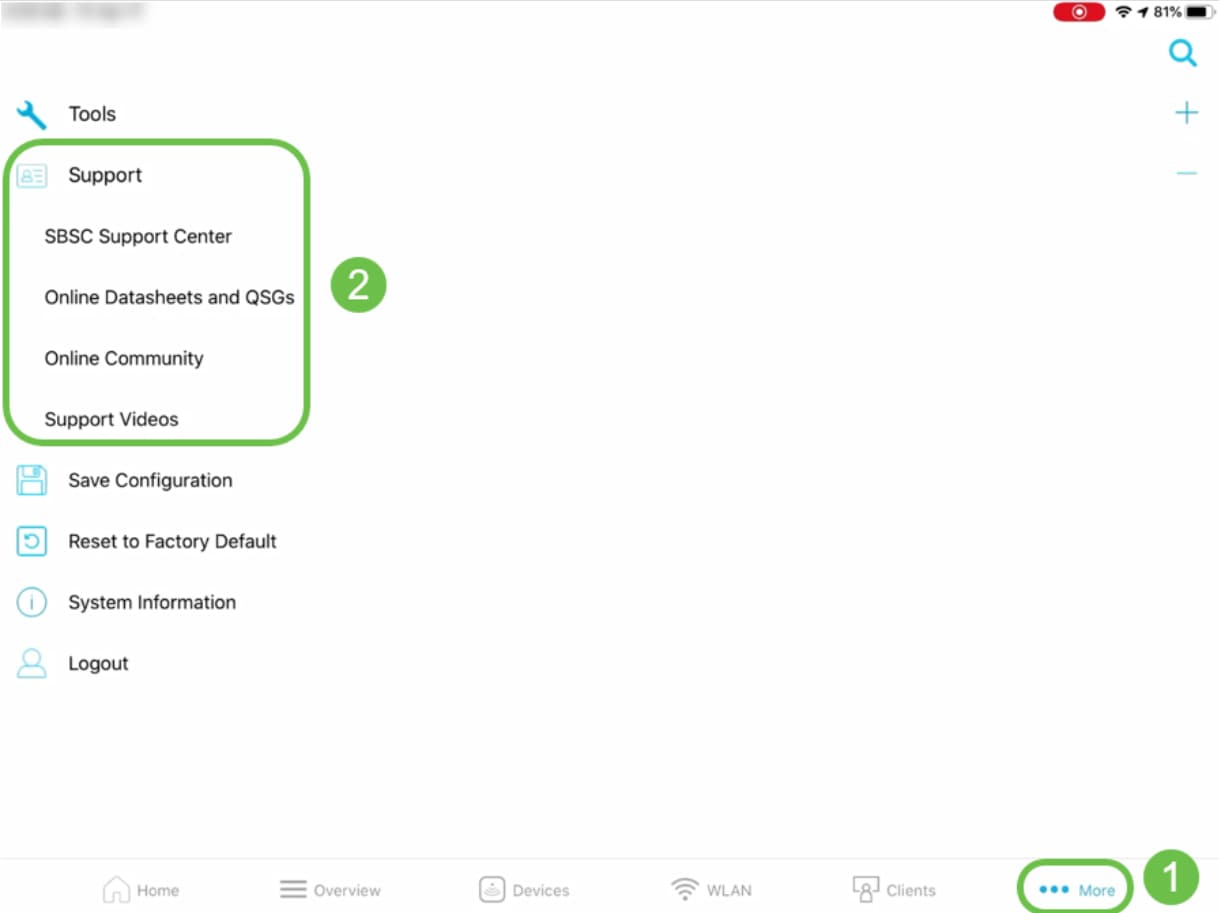
Conclusie
U bent nu bekend met de manier waarop u door de functies kunt bladeren die in Web UI en Cisco Business Wireless App voor Cisco Business Wireless Access Point en mesh-extenders beschikbaar zijn. U kunt uw Cisco Business Wireless Network eenvoudig bewaken en beheren.
Bekijk deze andere artikelen!
Revisiegeschiedenis
| Revisie | Publicatiedatum | Opmerkingen |
|---|---|---|
1.0 |
27-May-2020 |
Eerste vrijgave |
Contact Cisco
- Een ondersteuningscase openen

- (Vereist een Cisco-servicecontract)
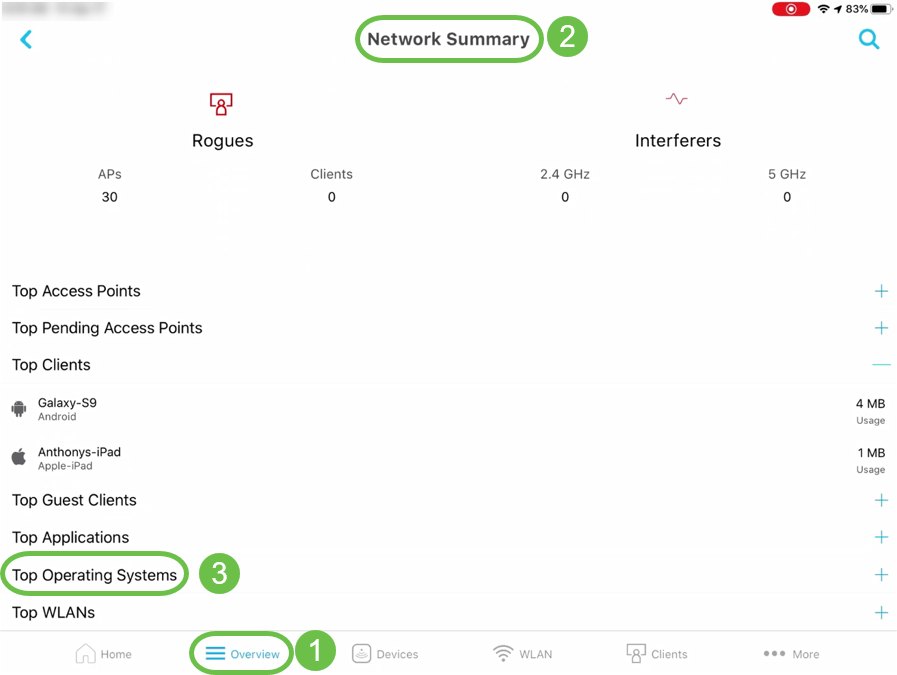
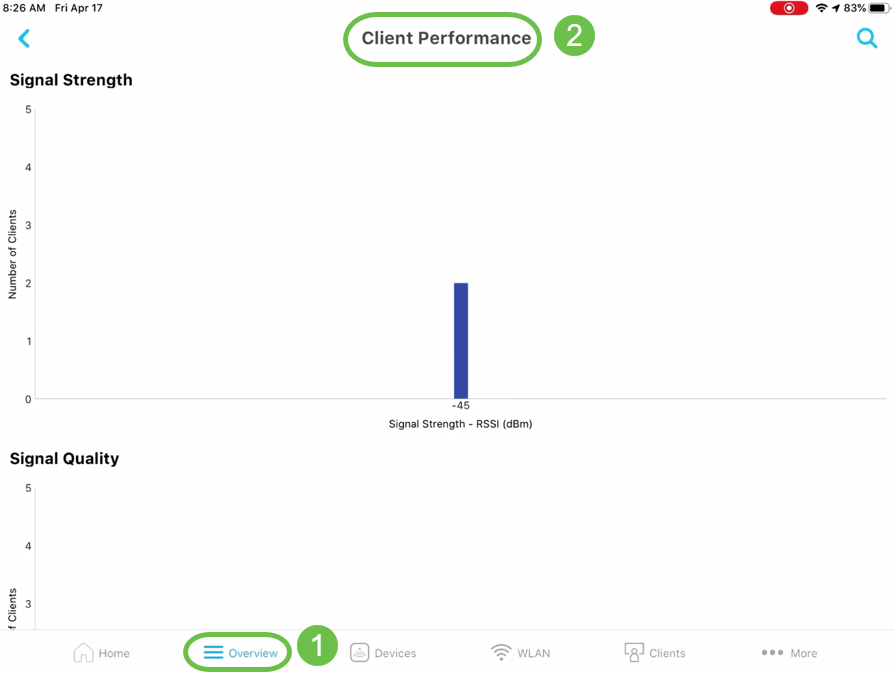
 Feedback
Feedback